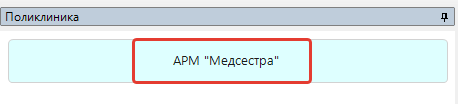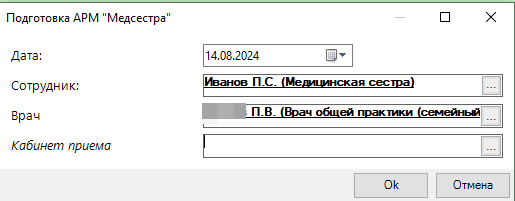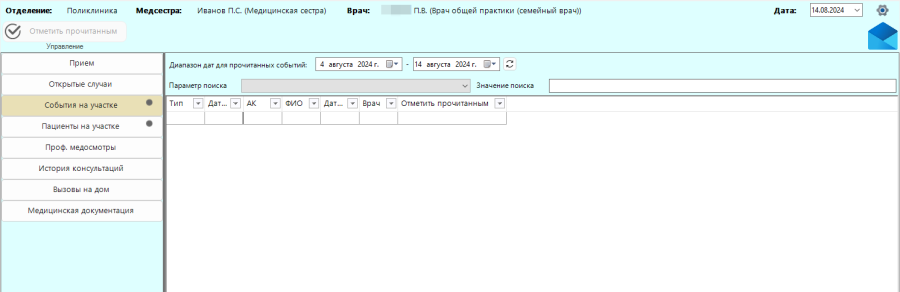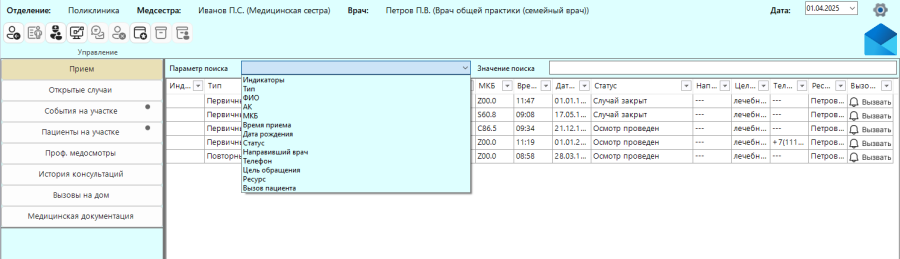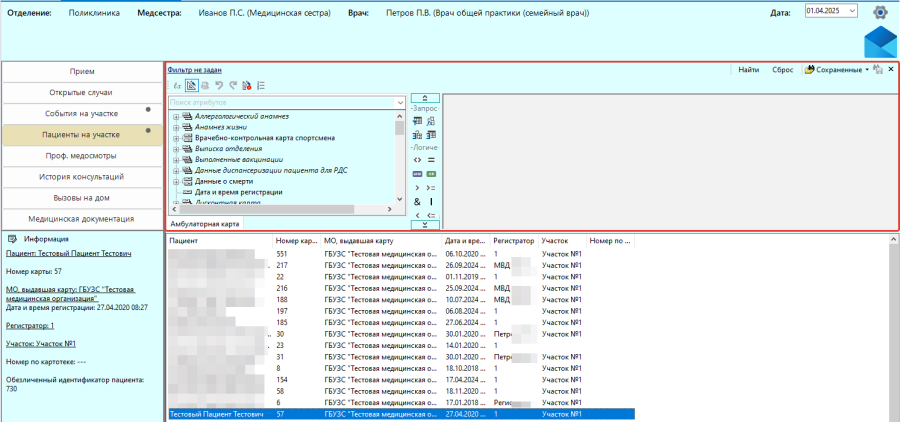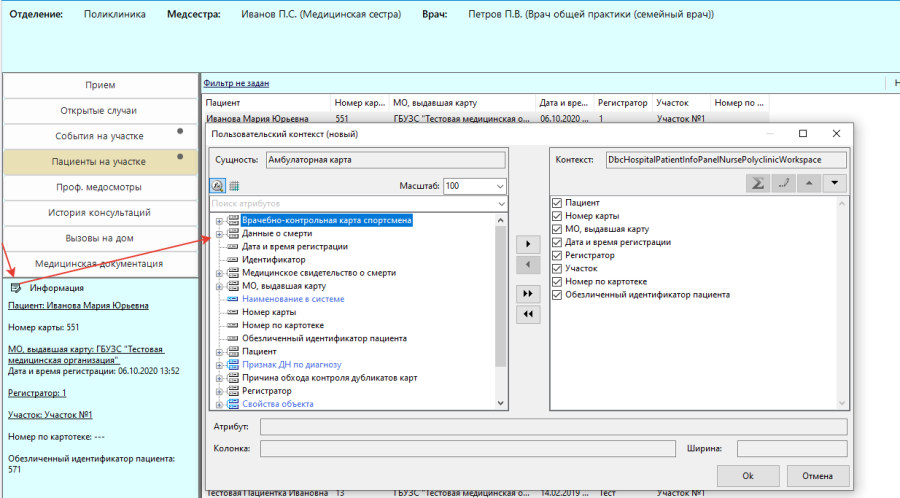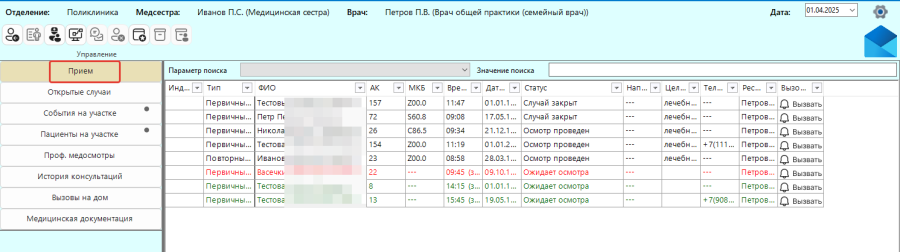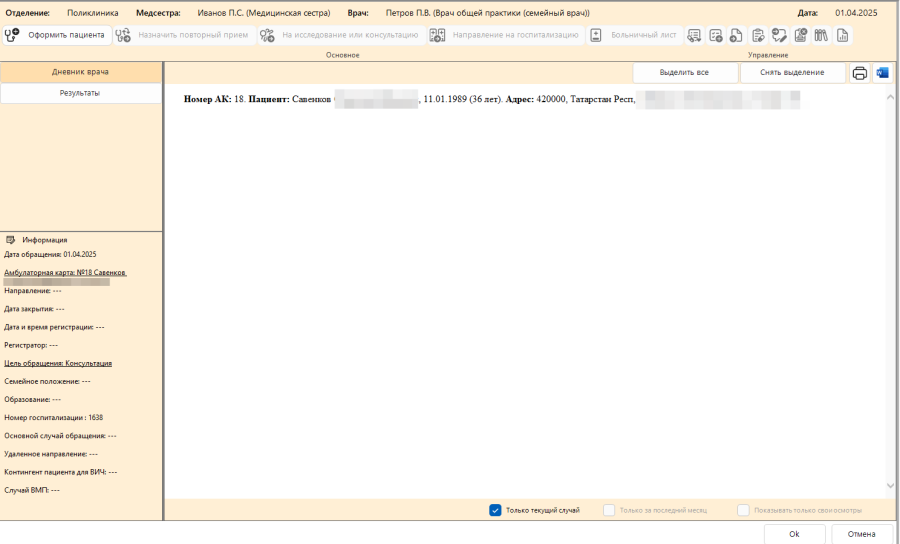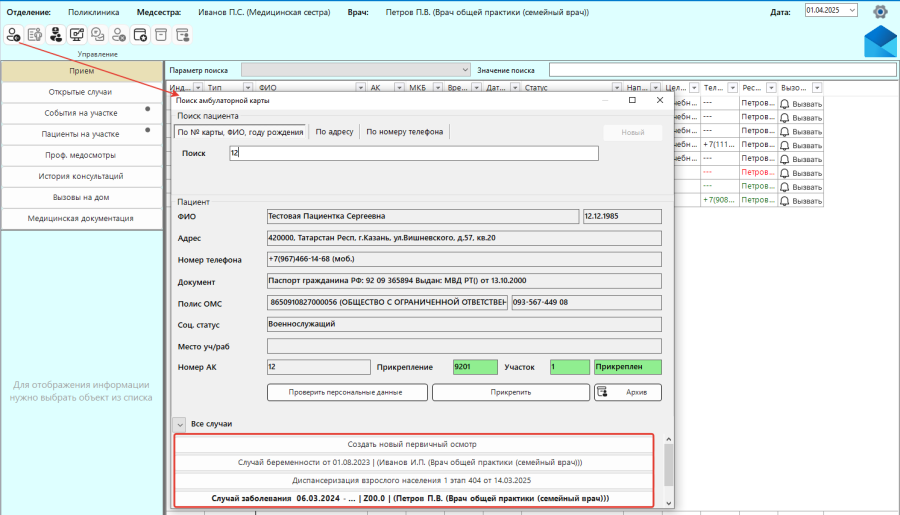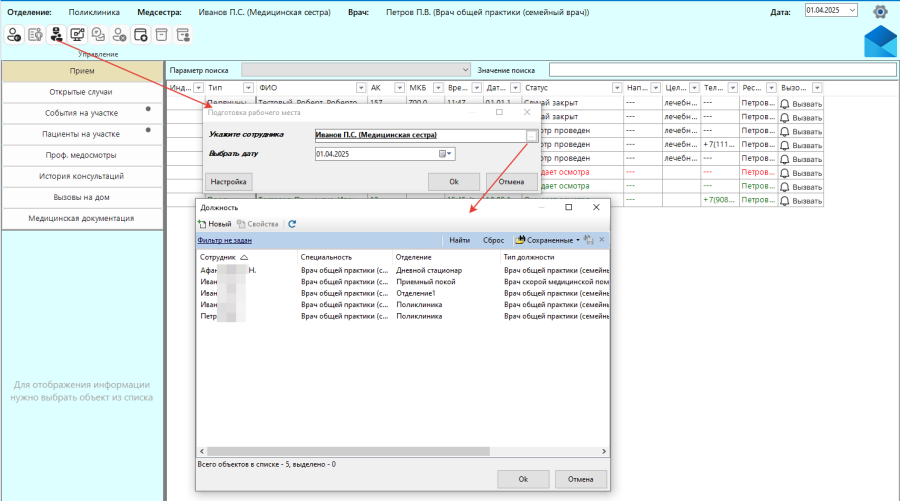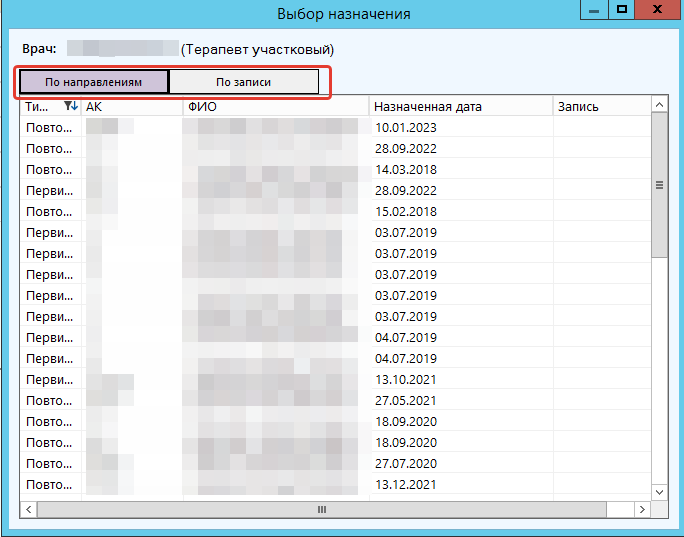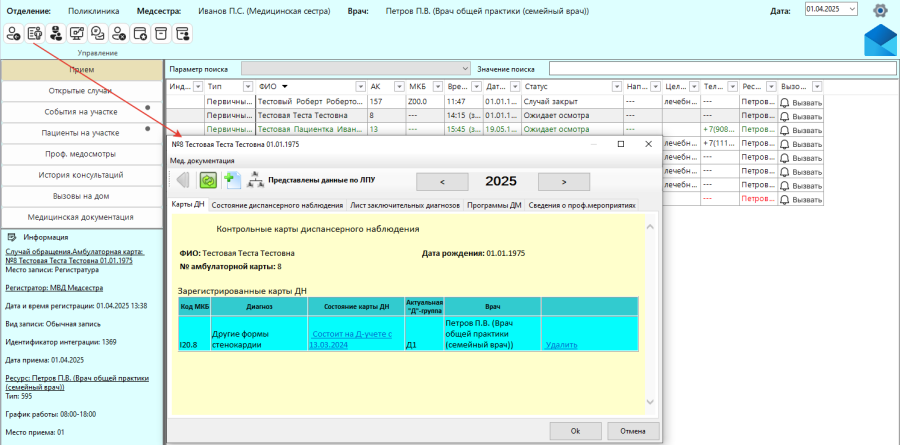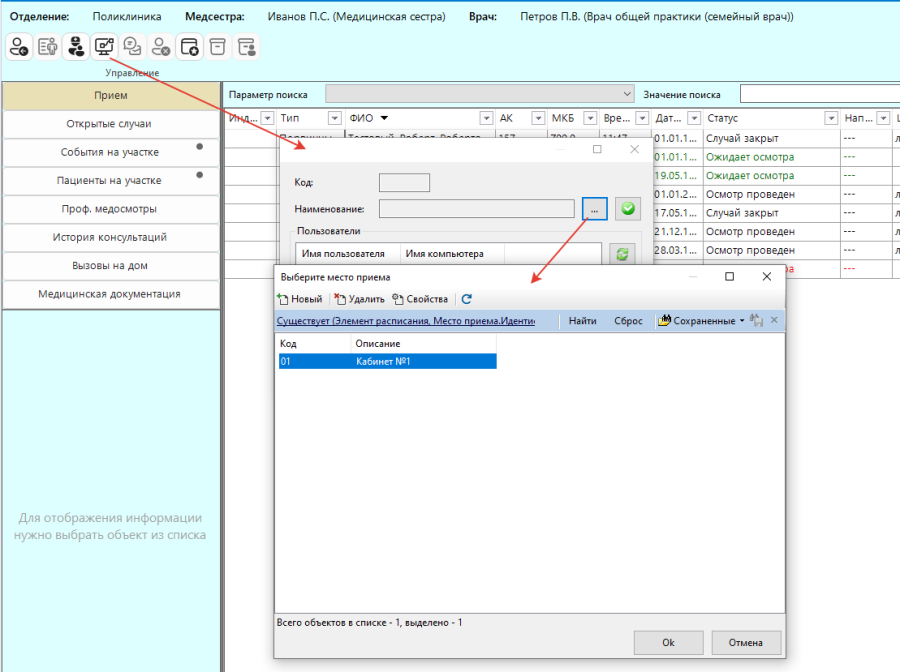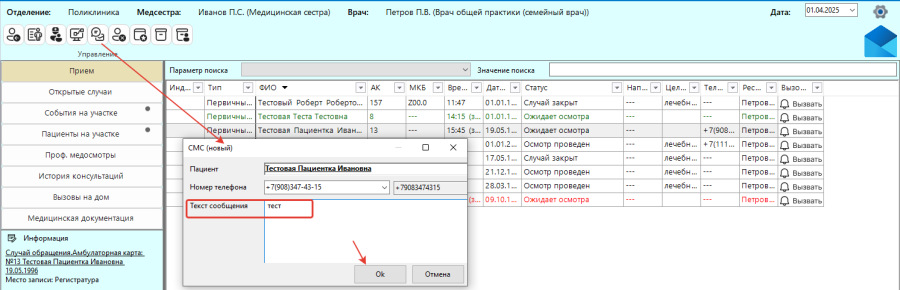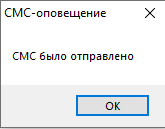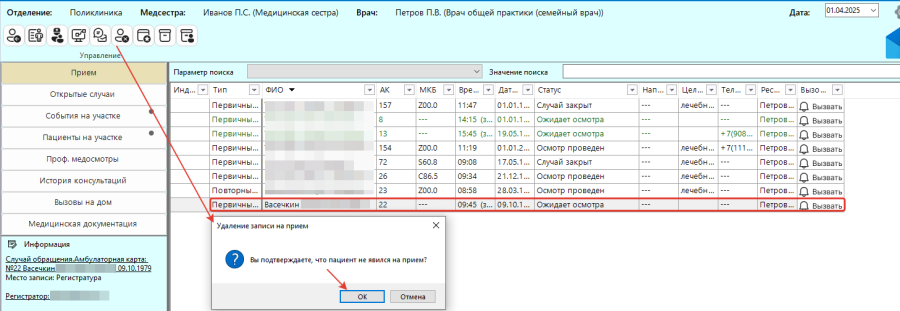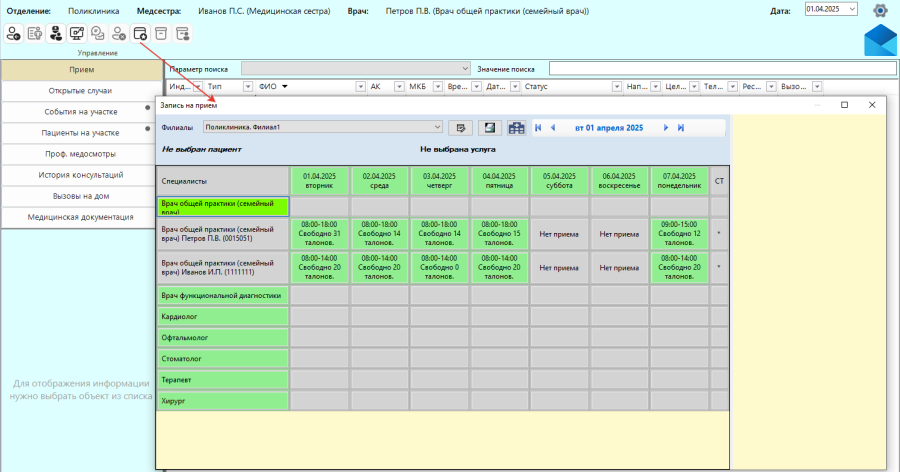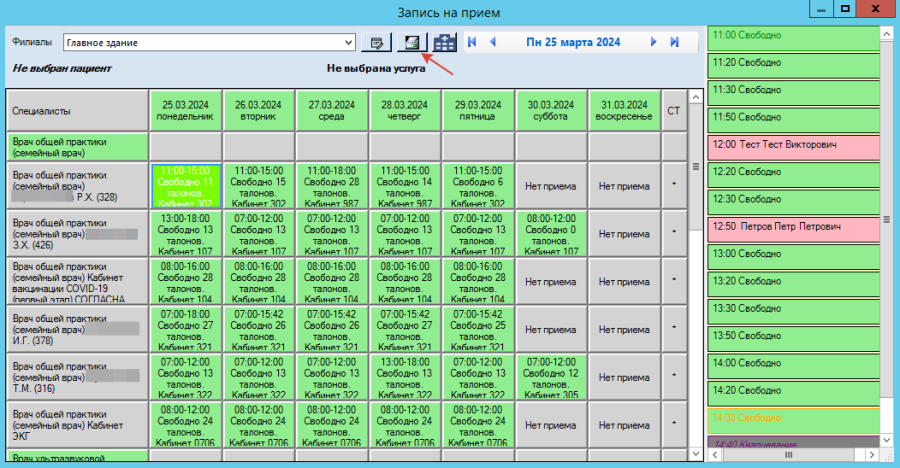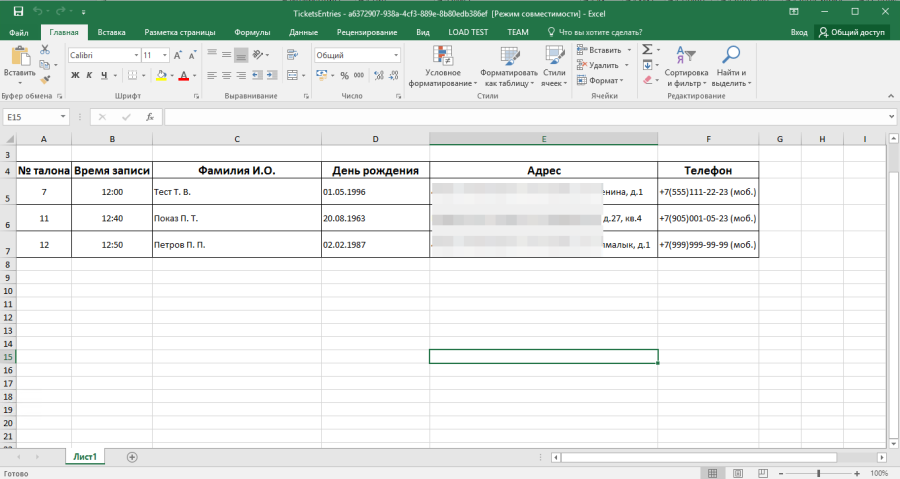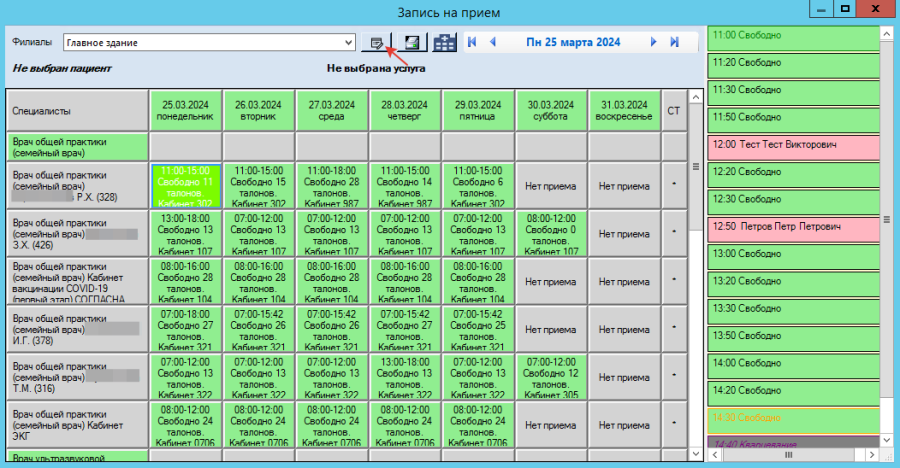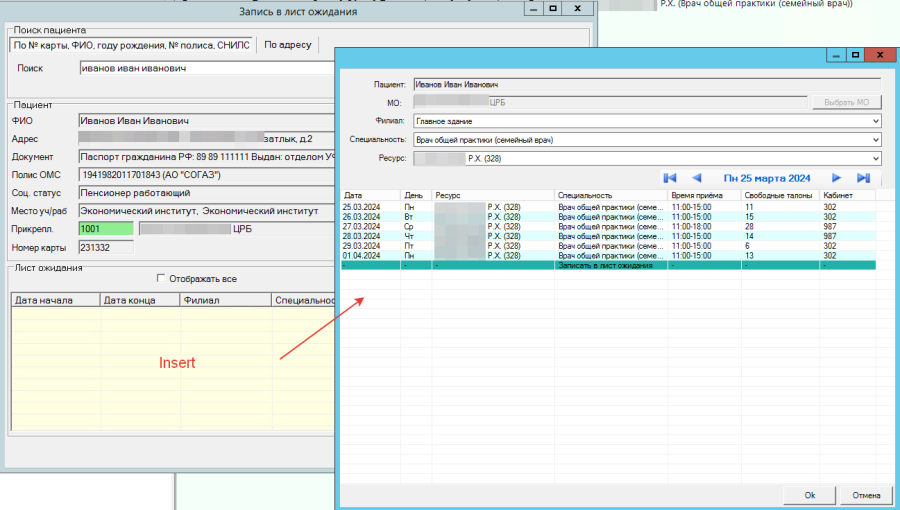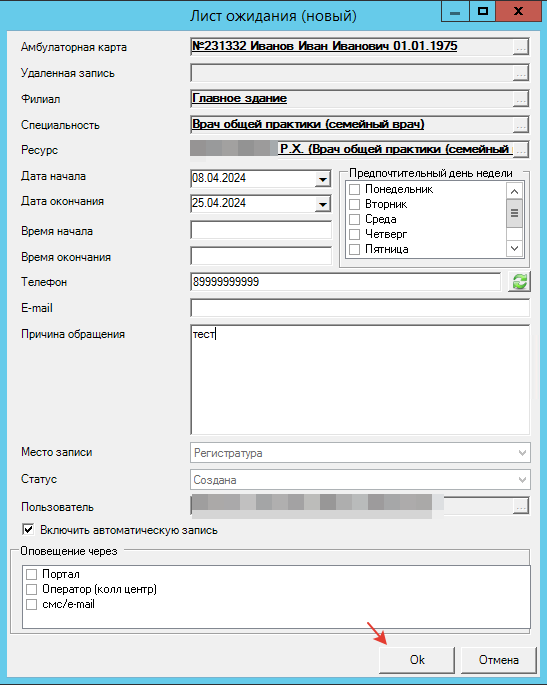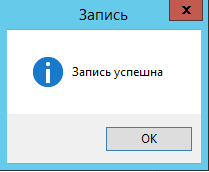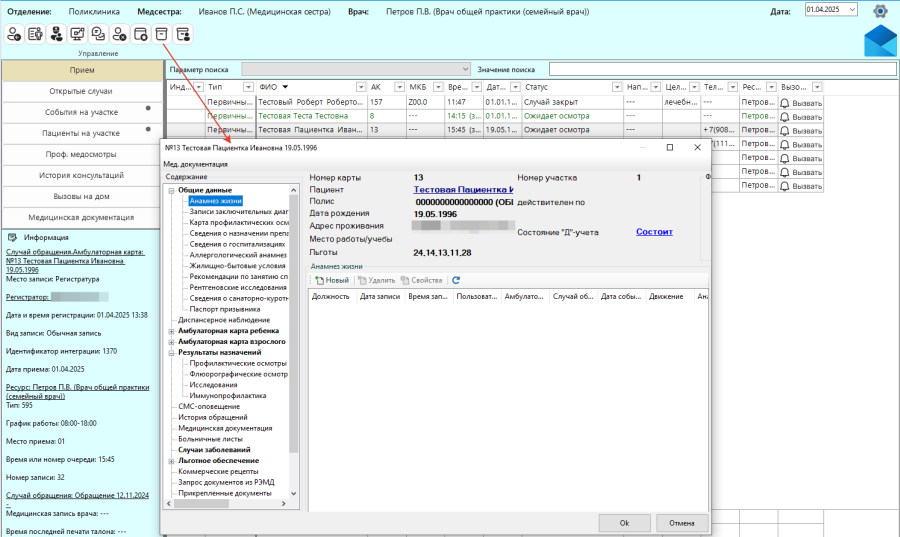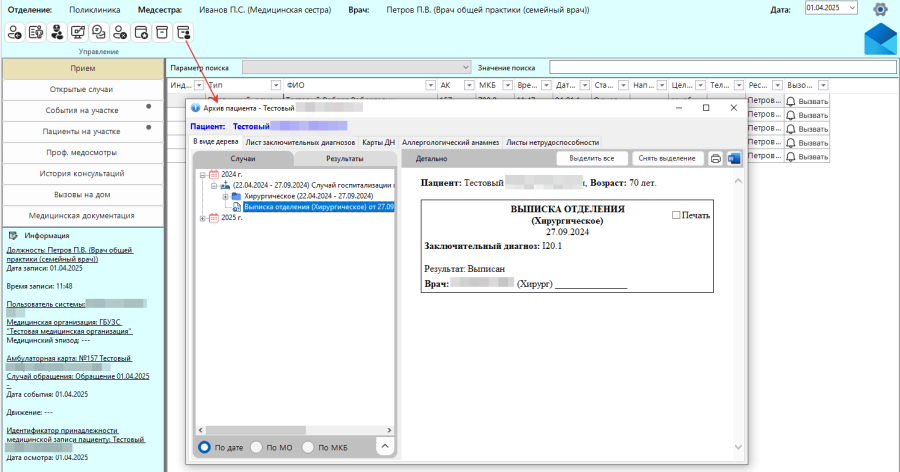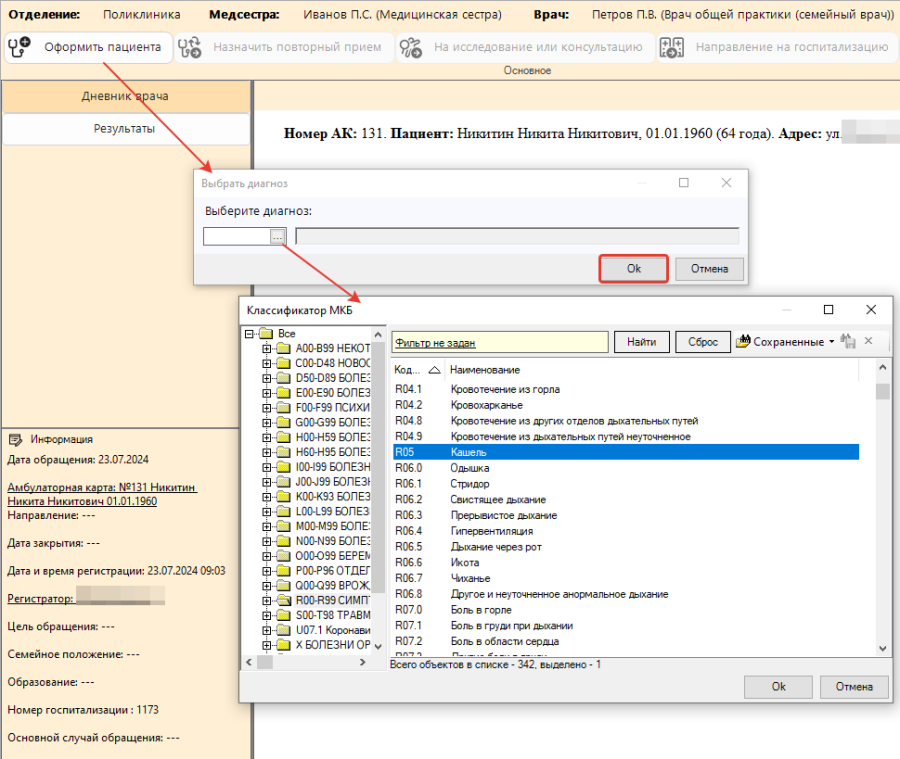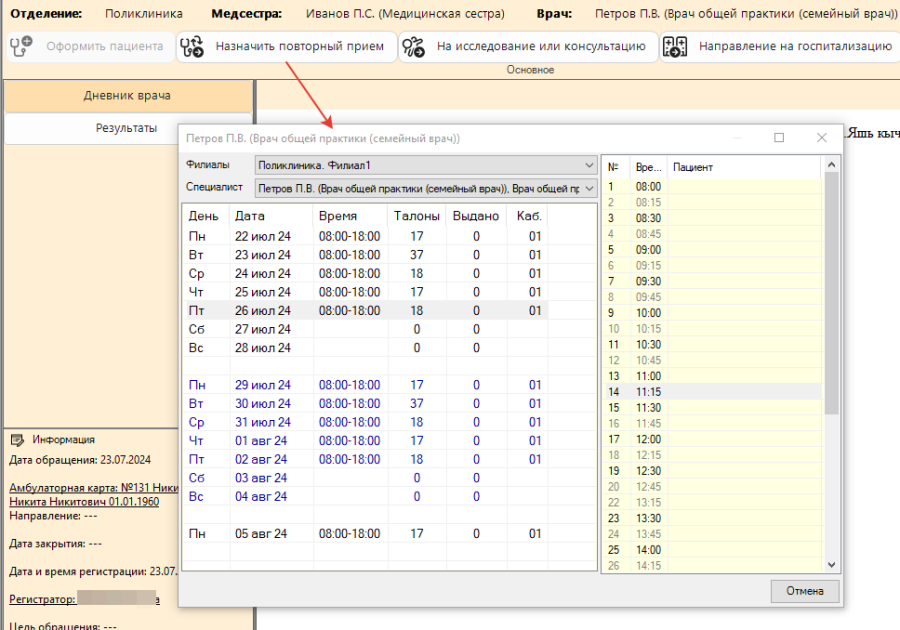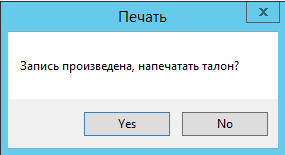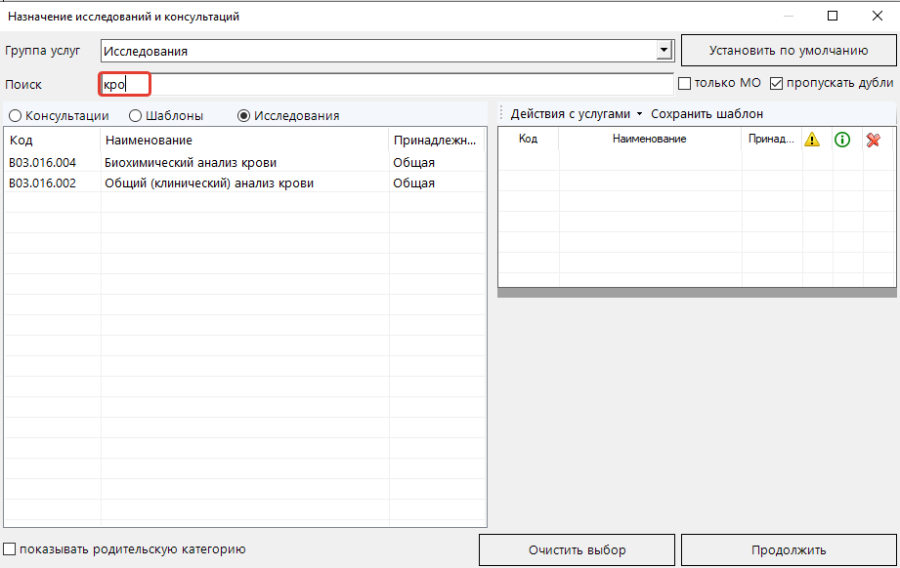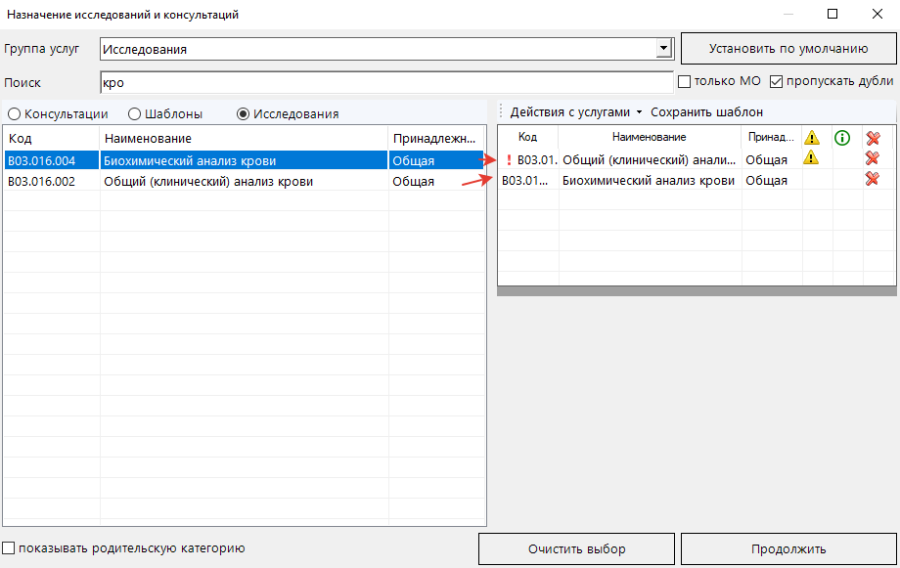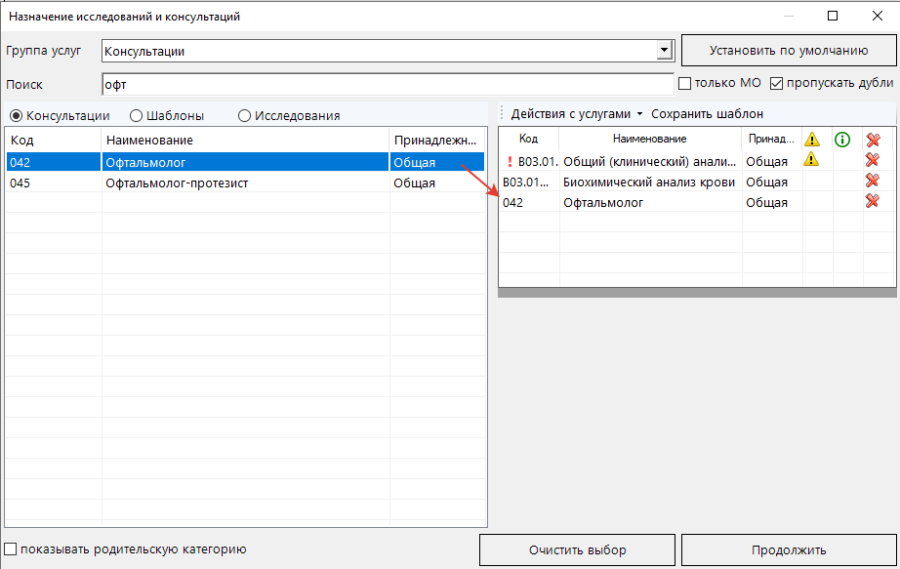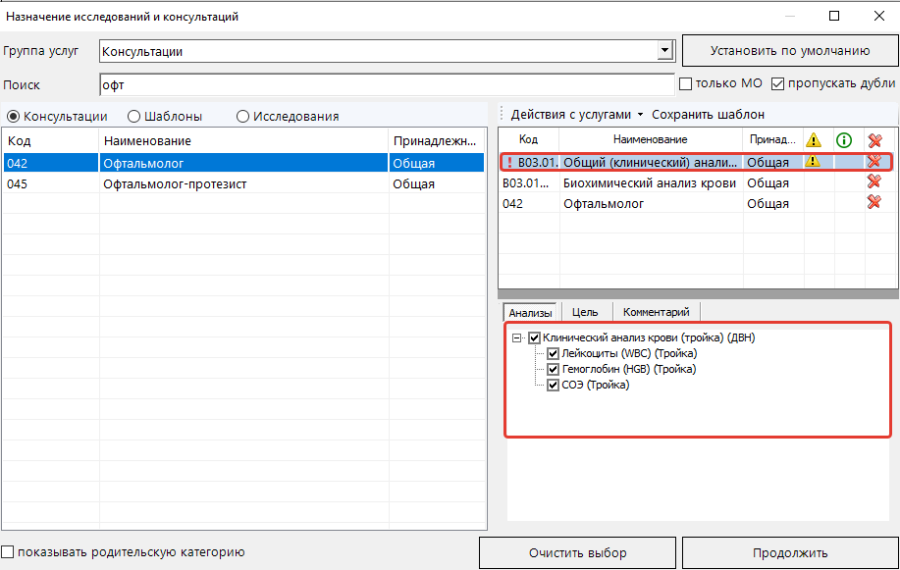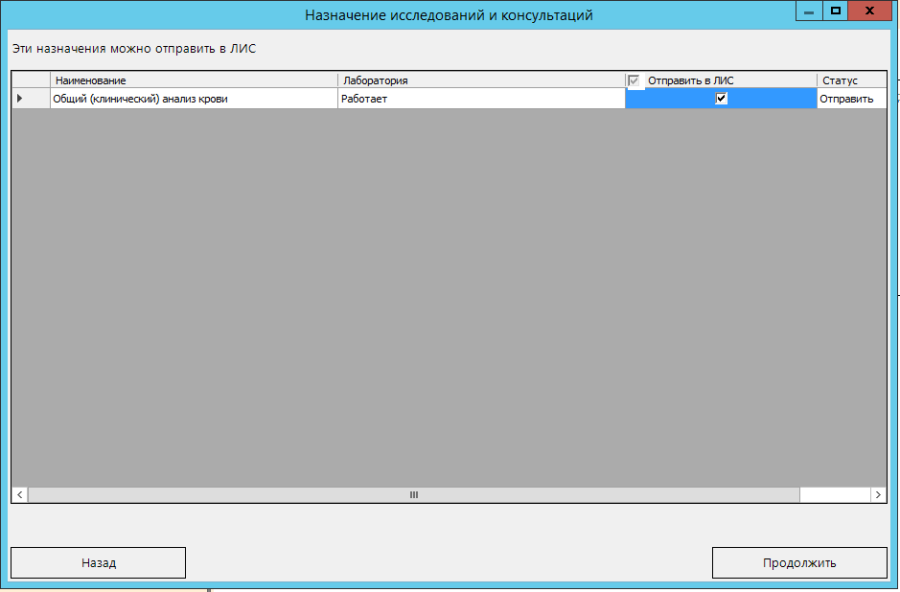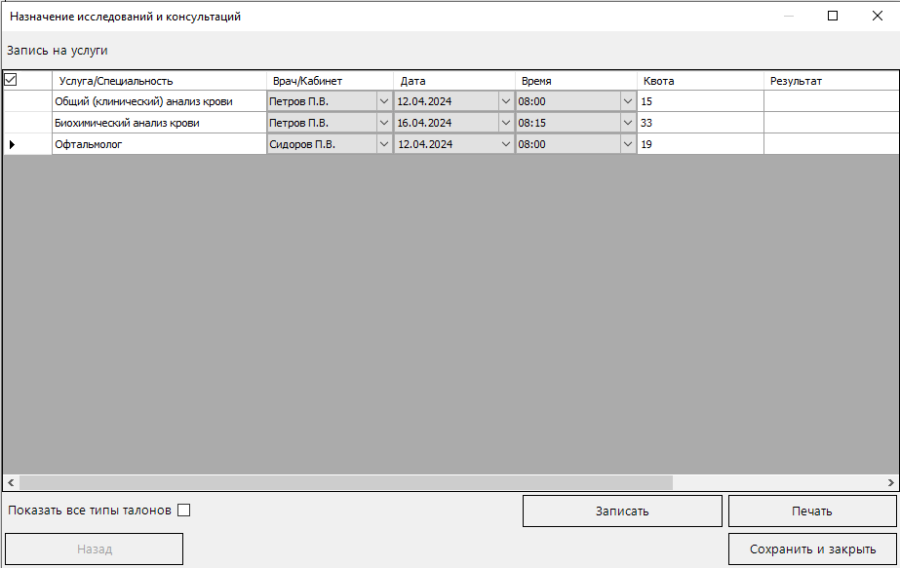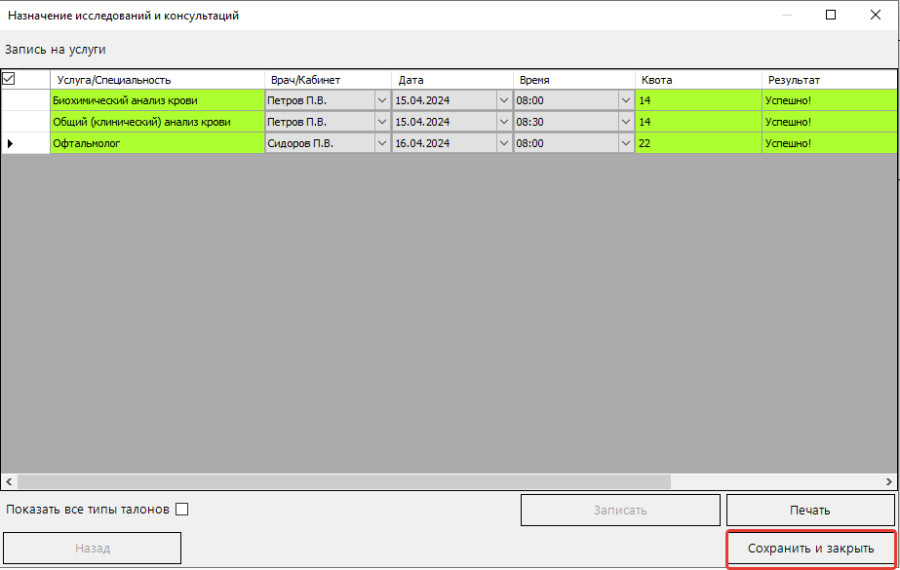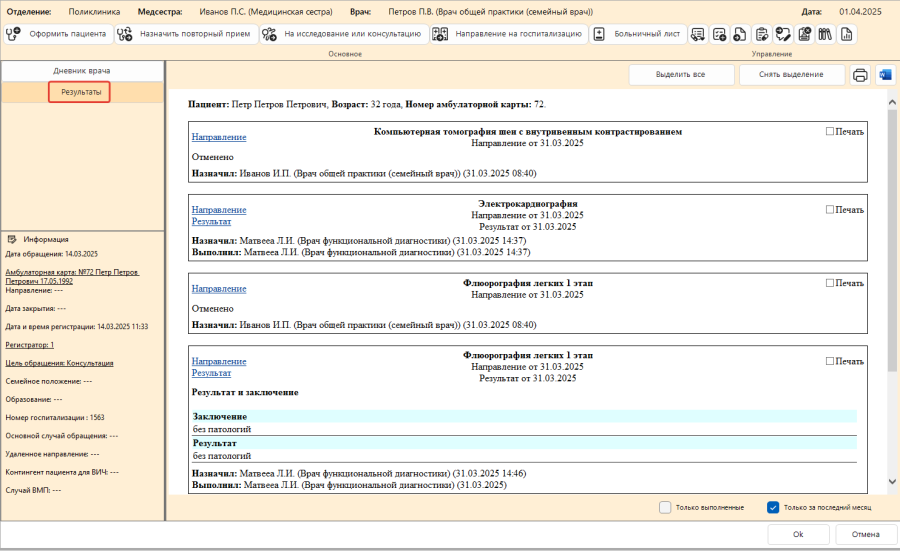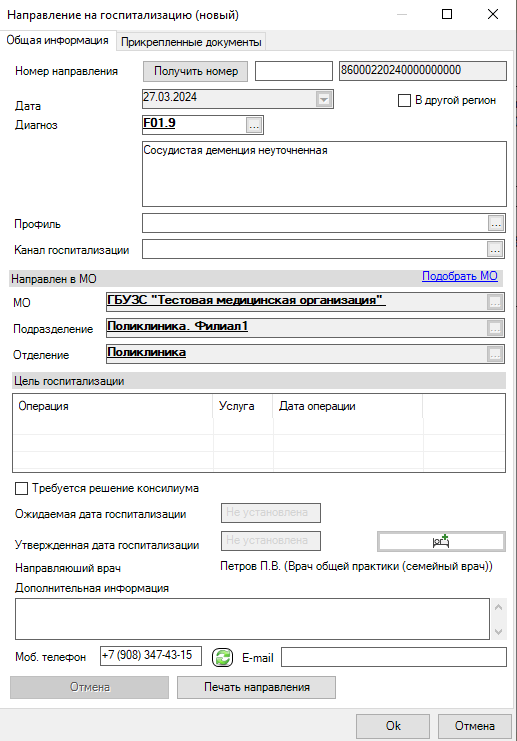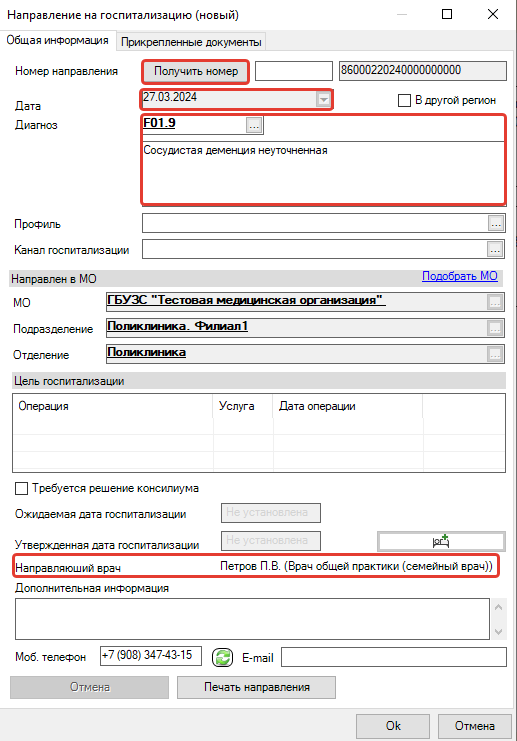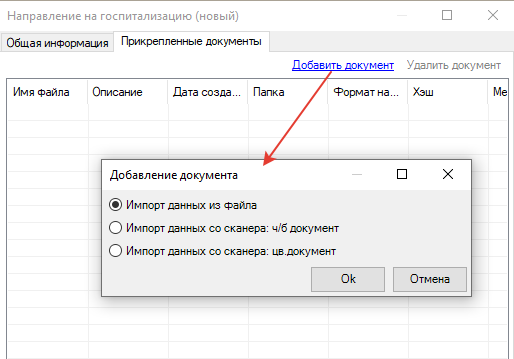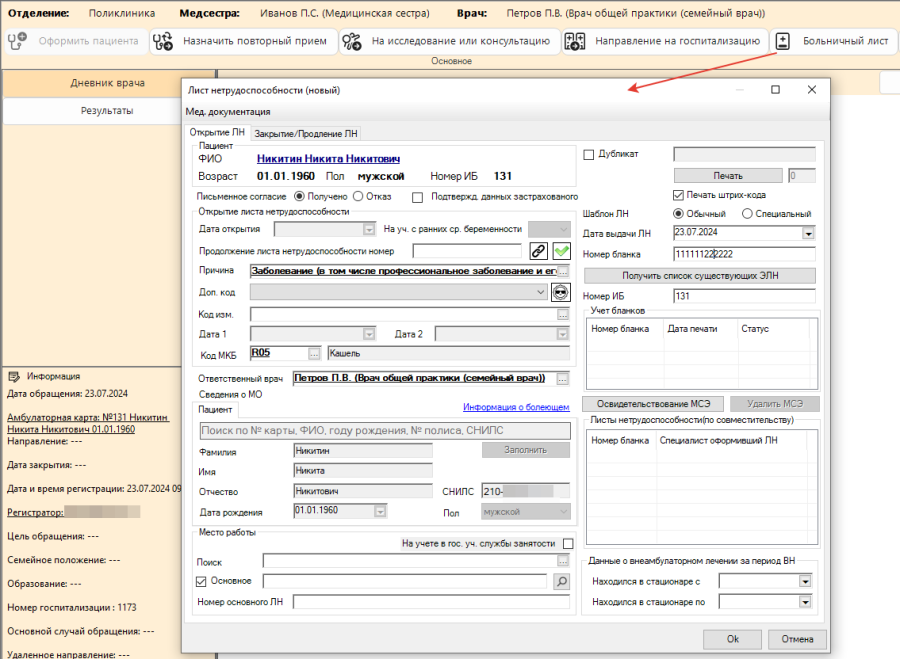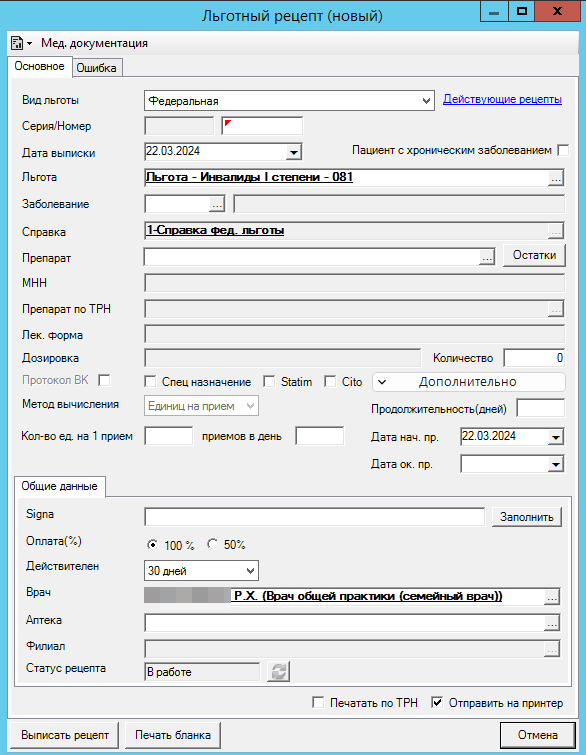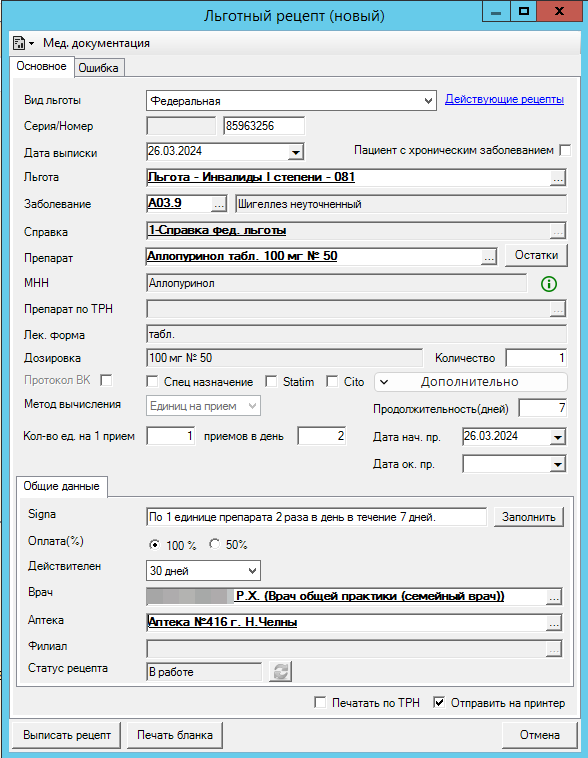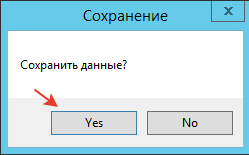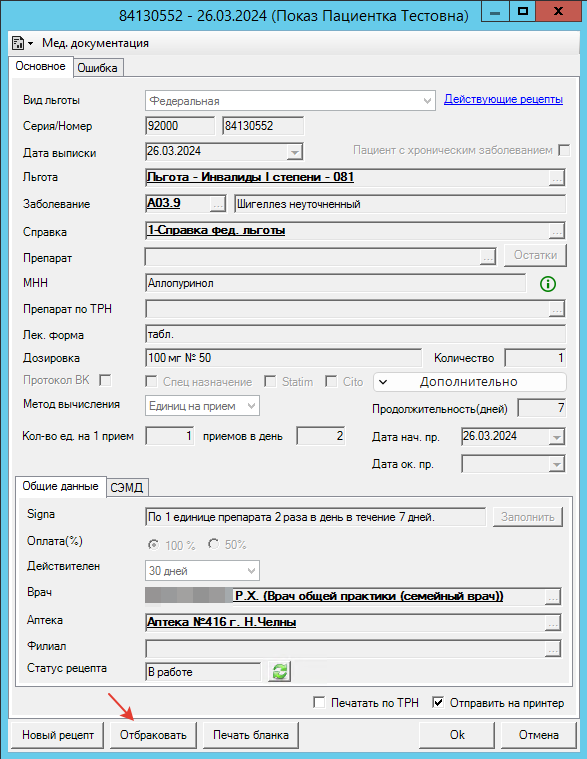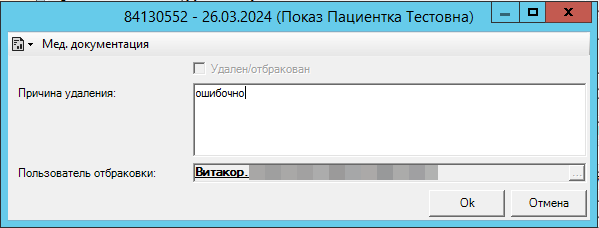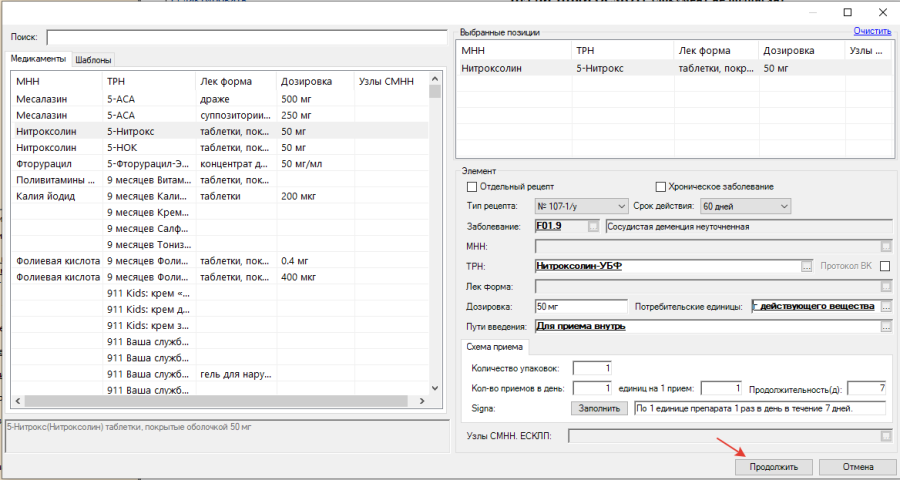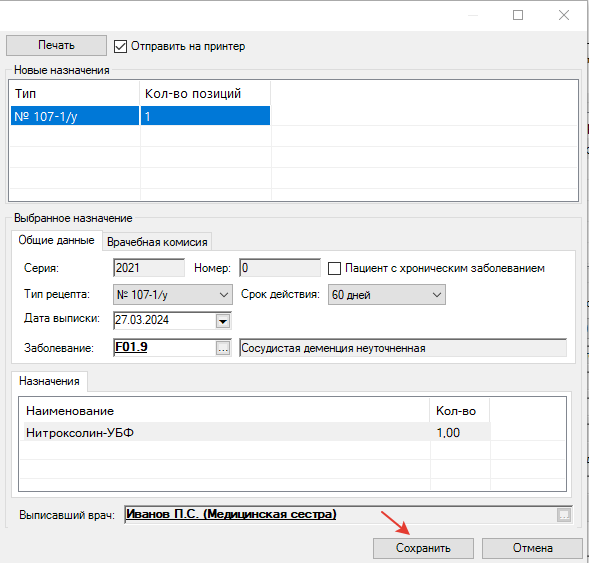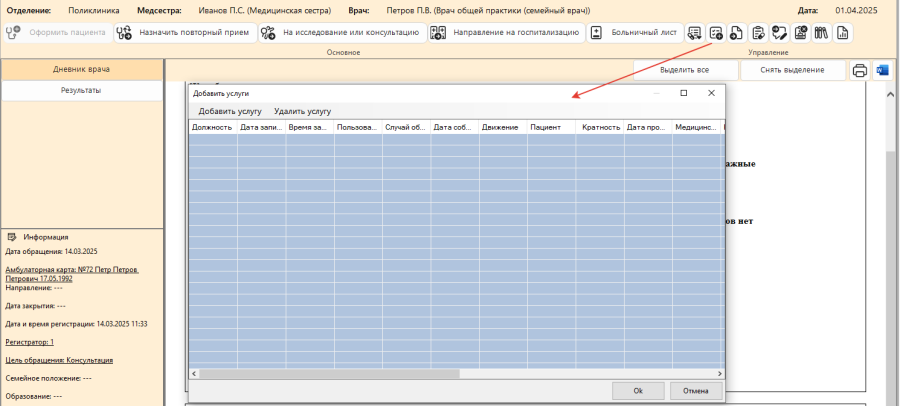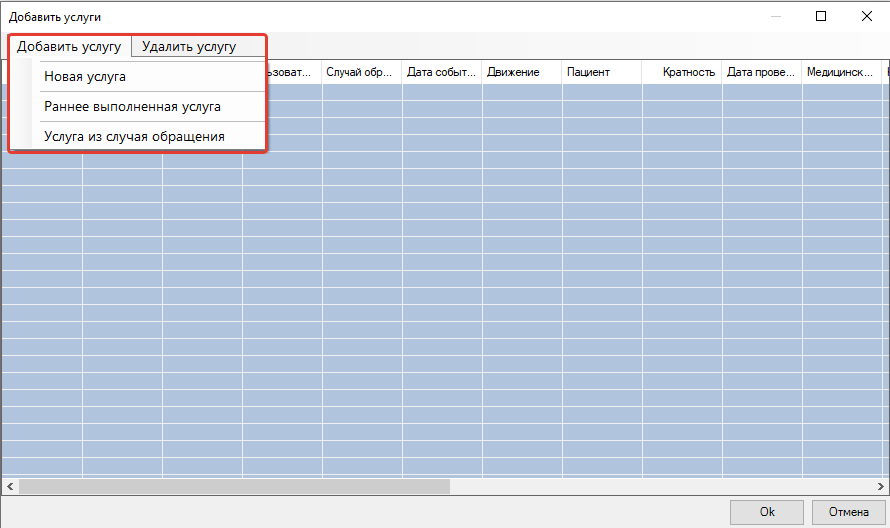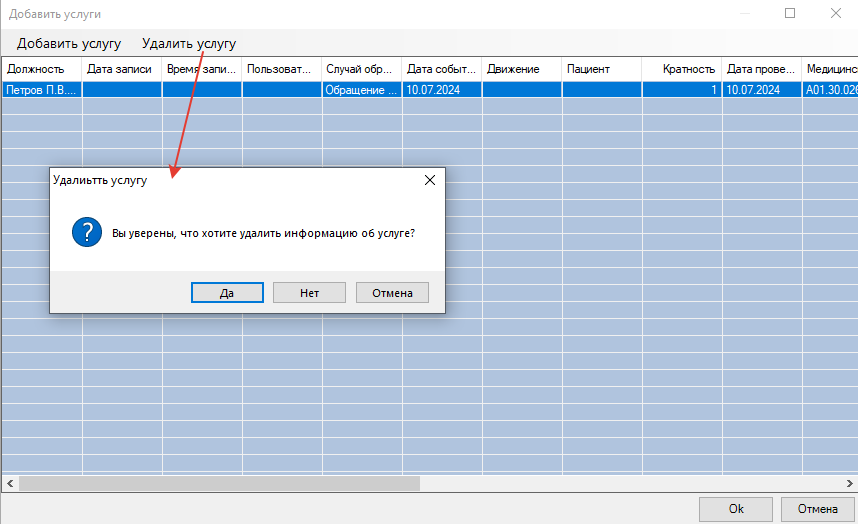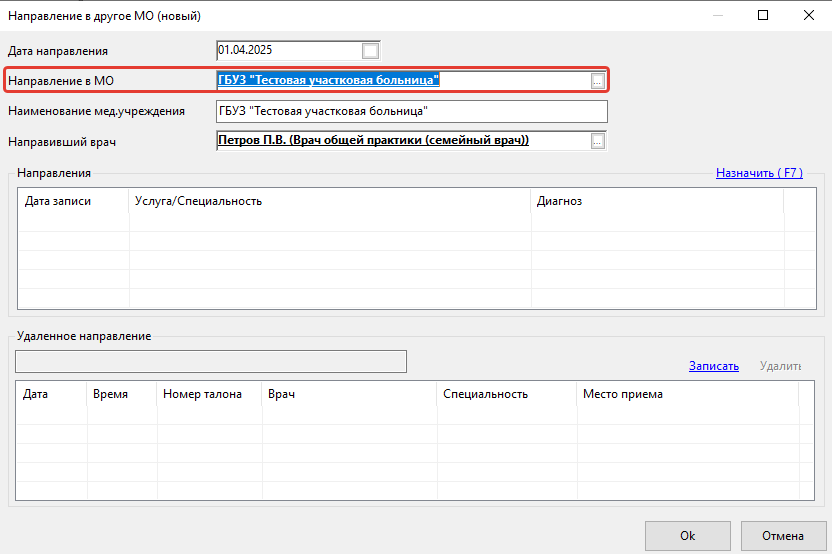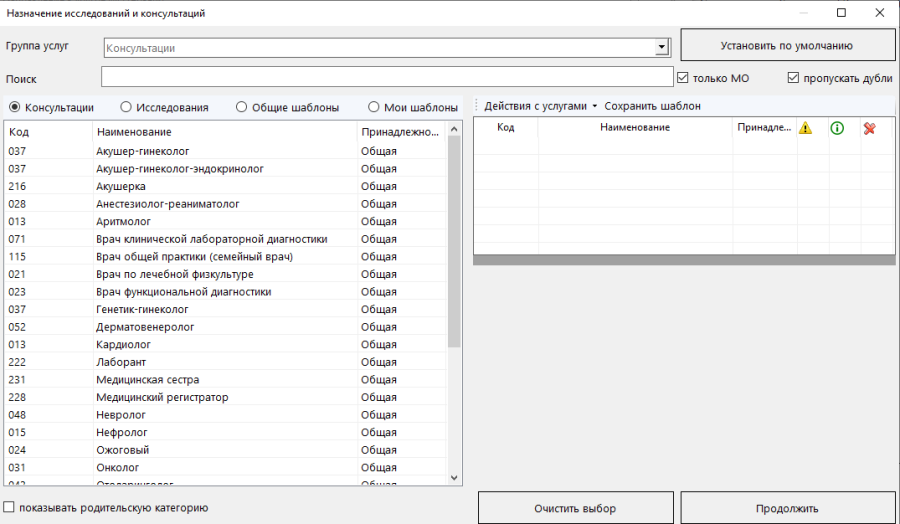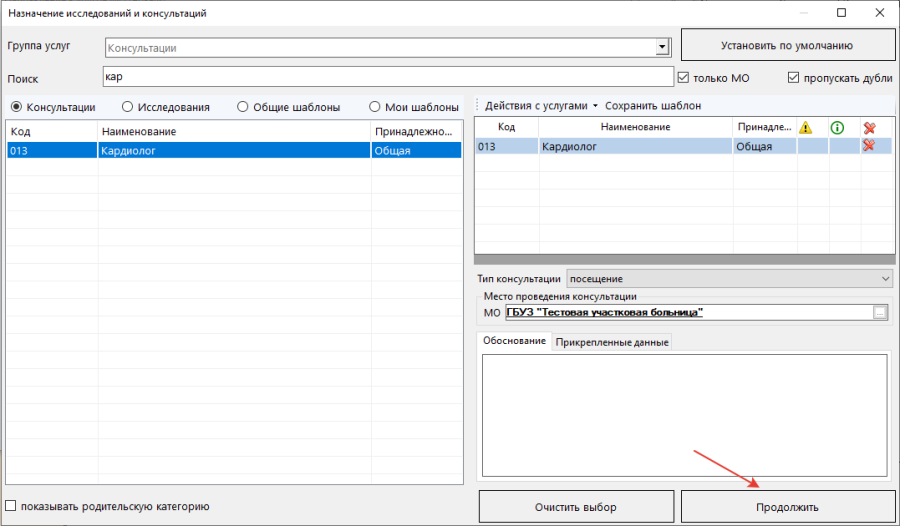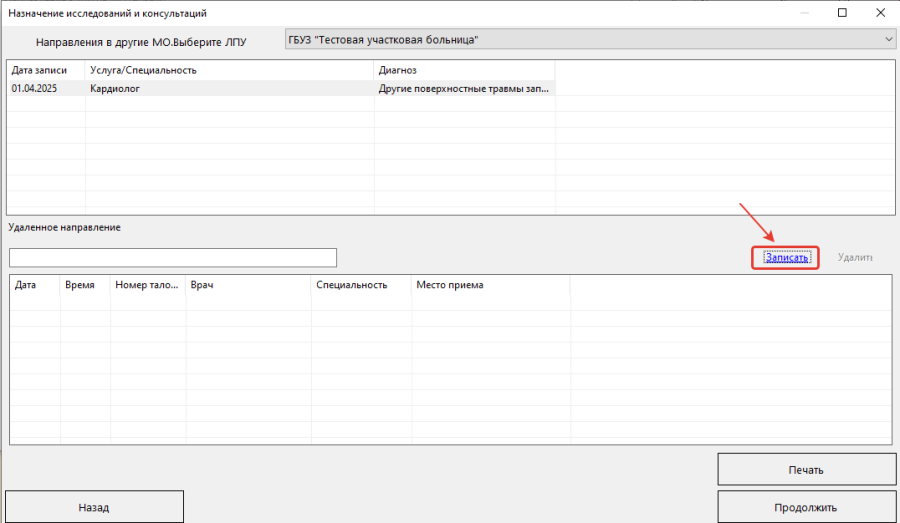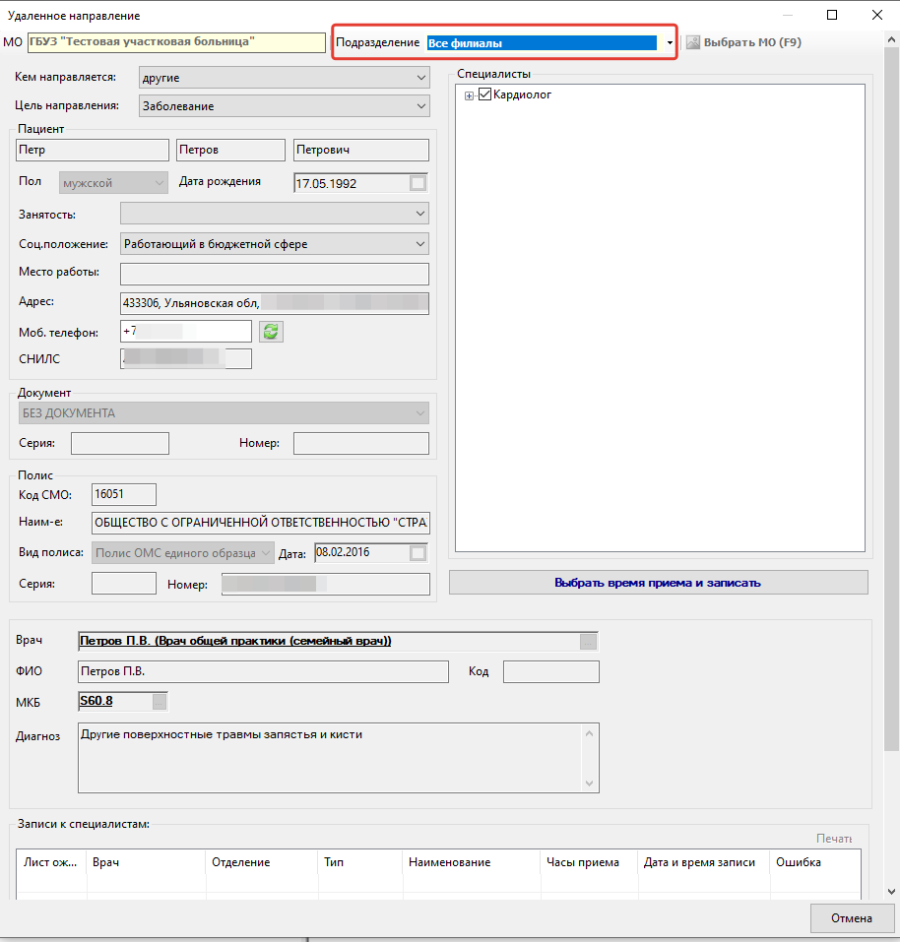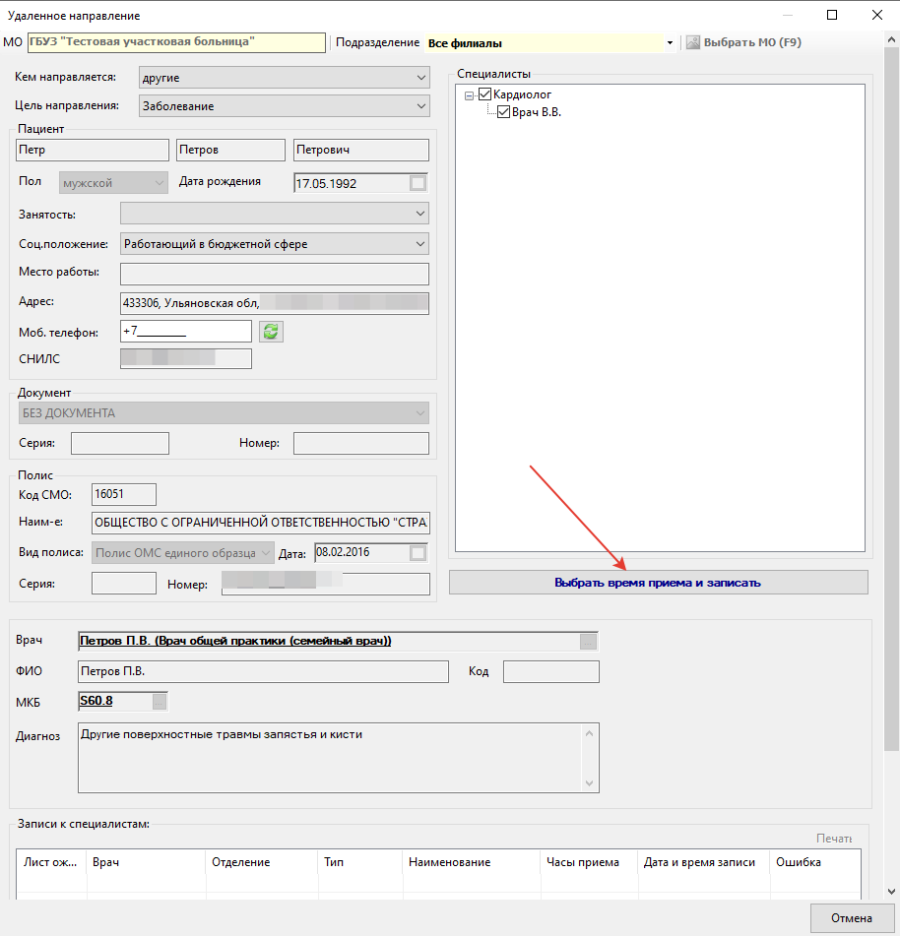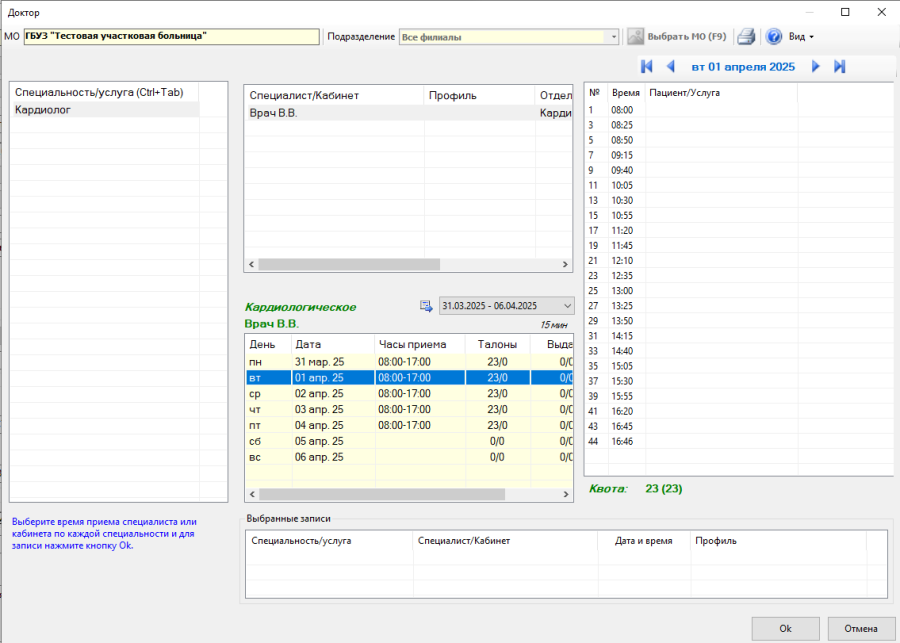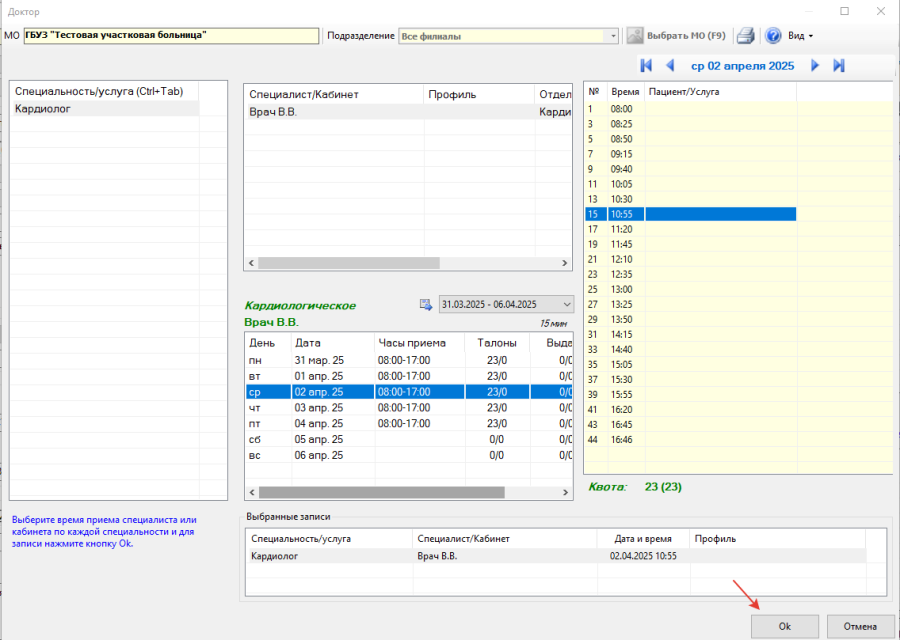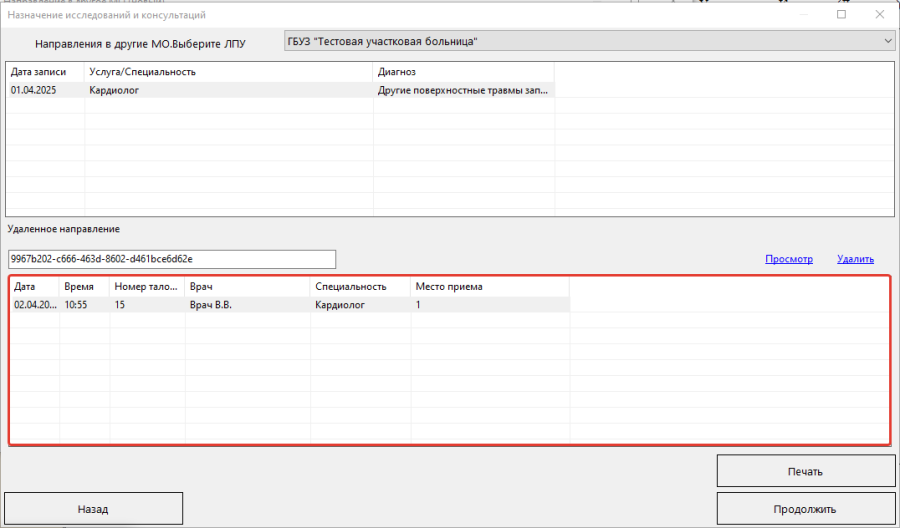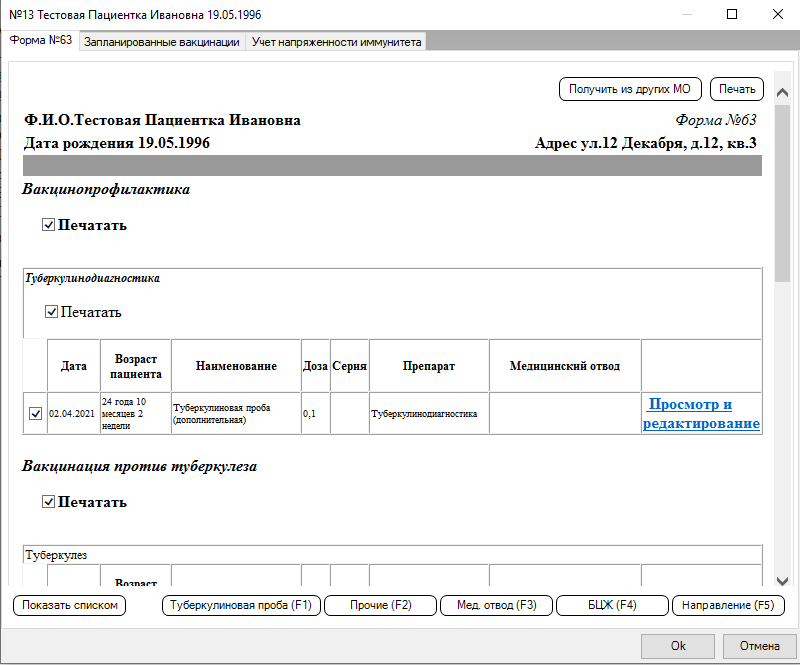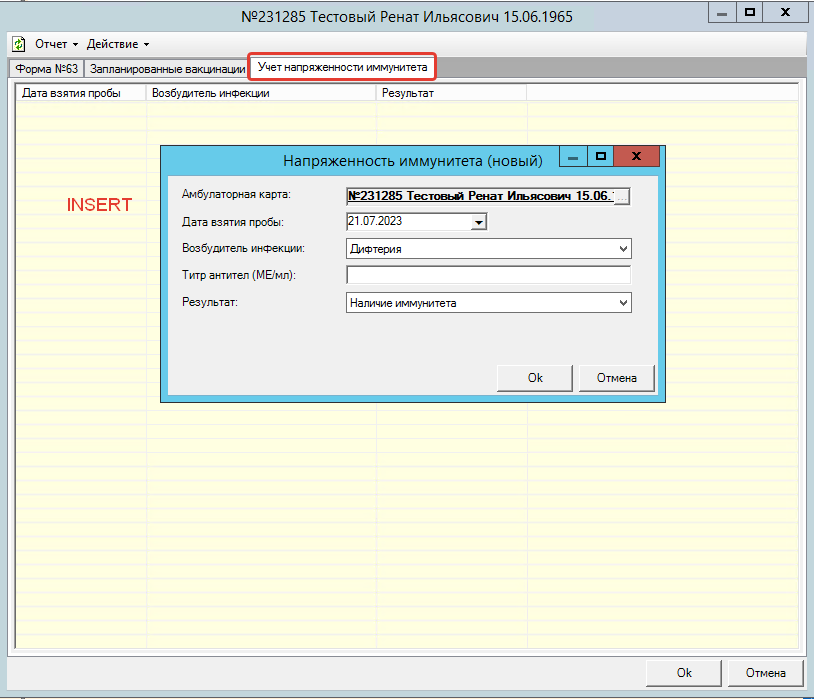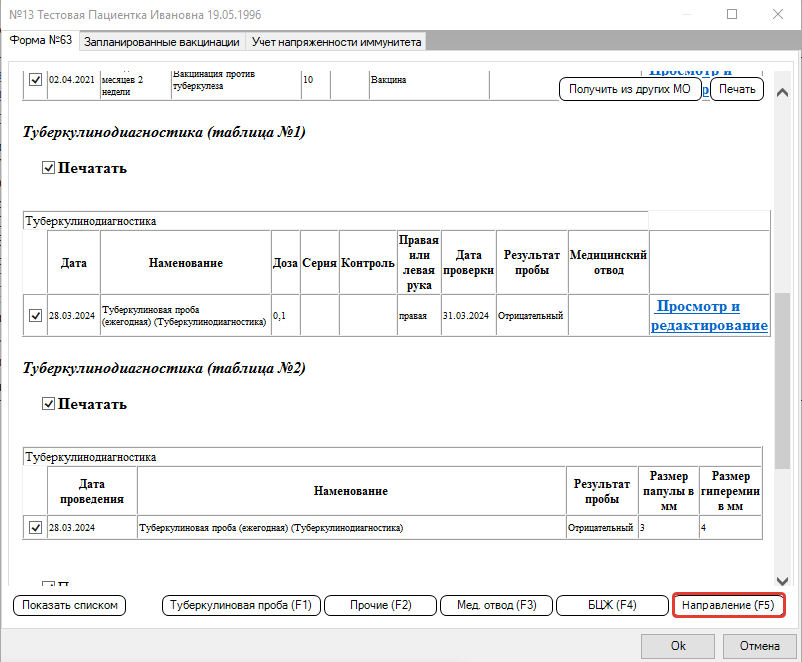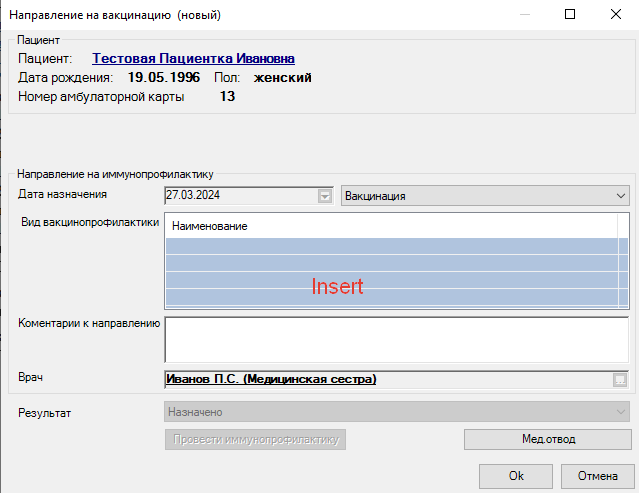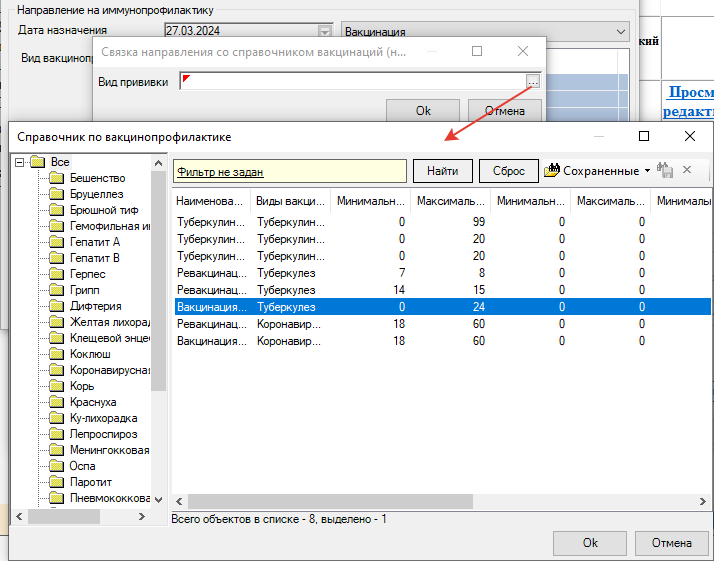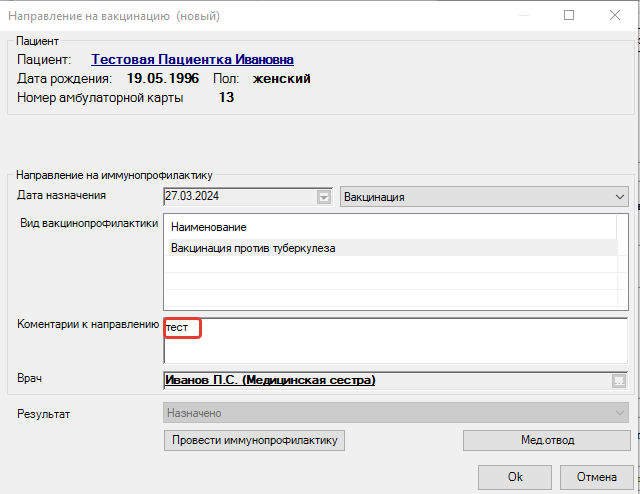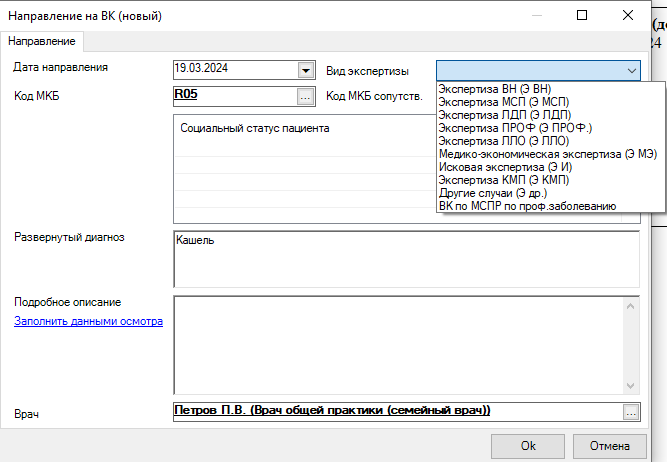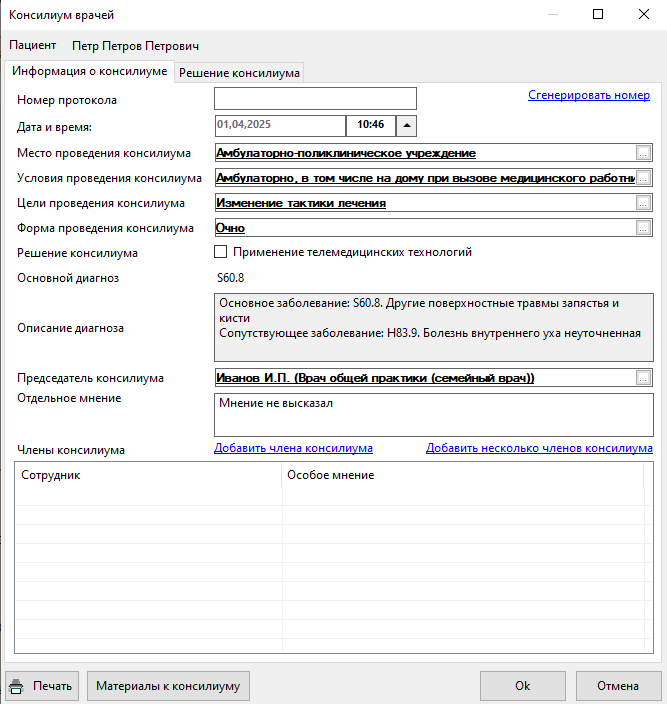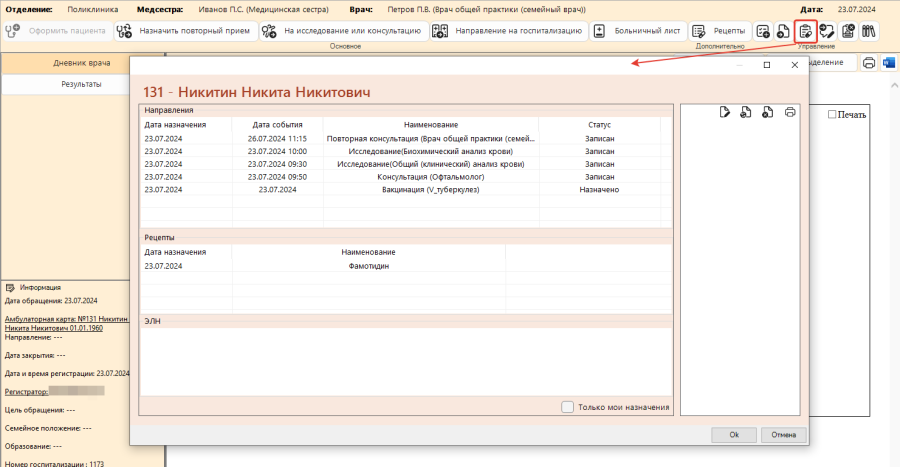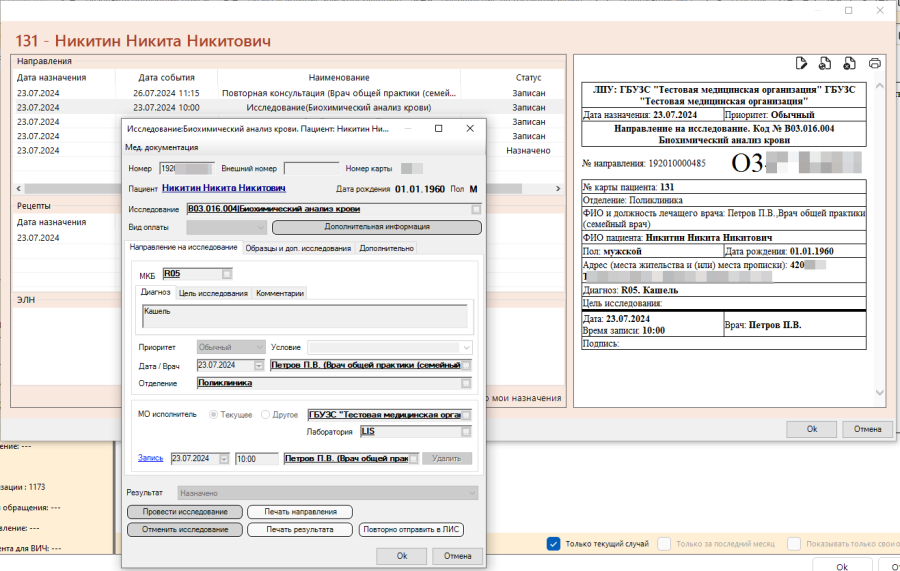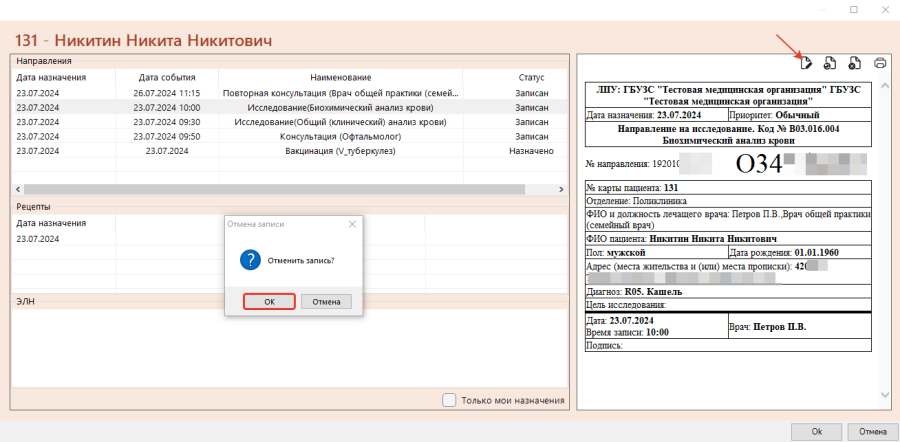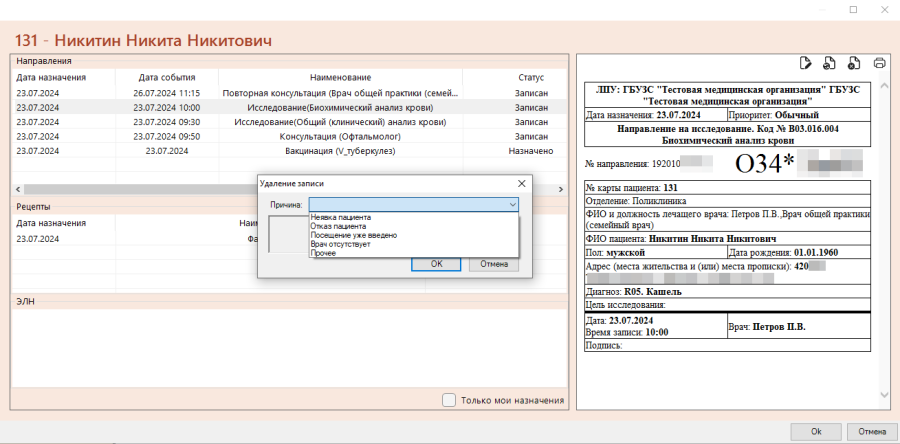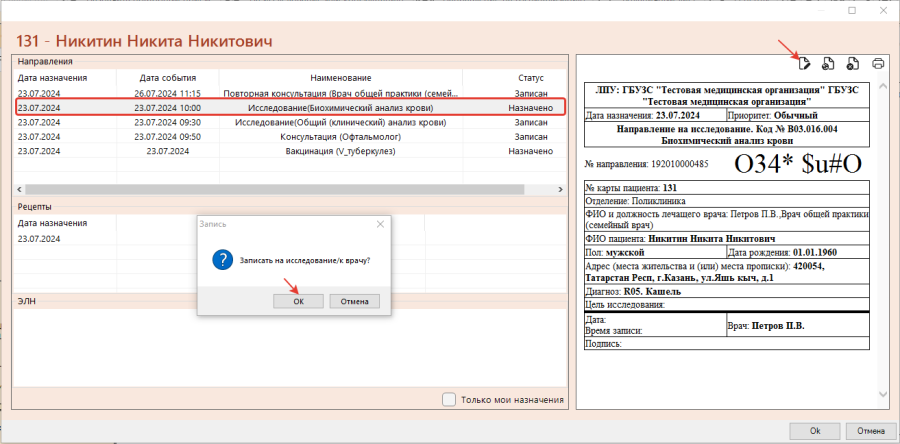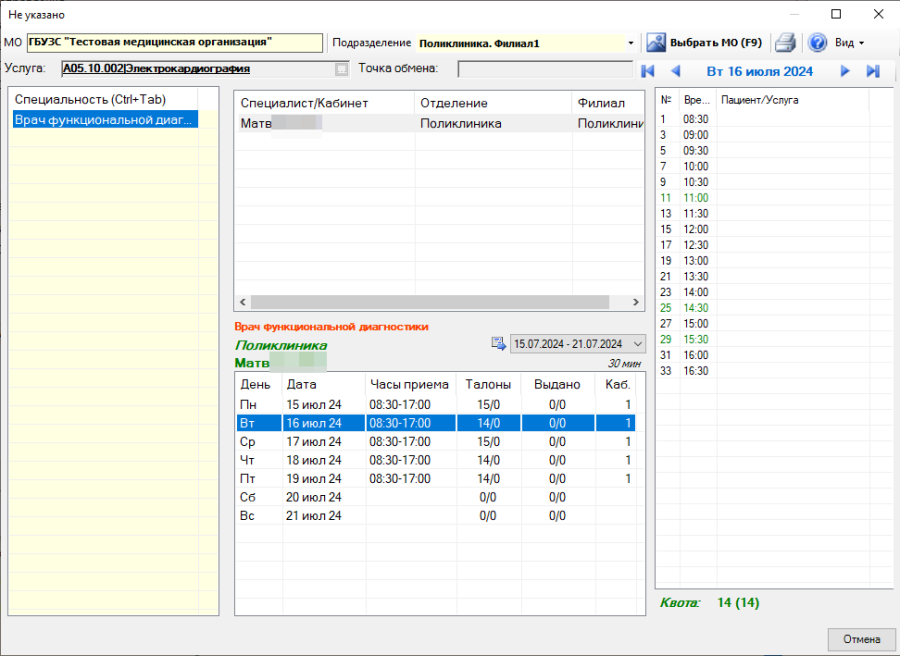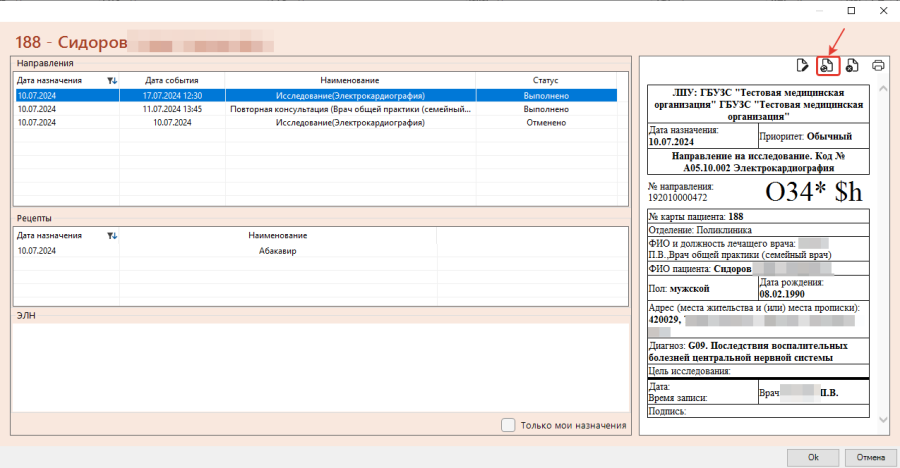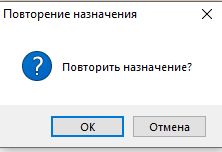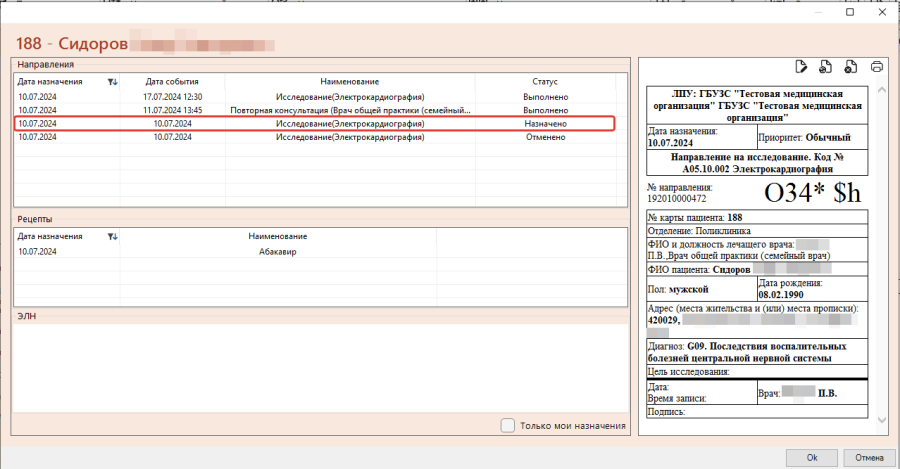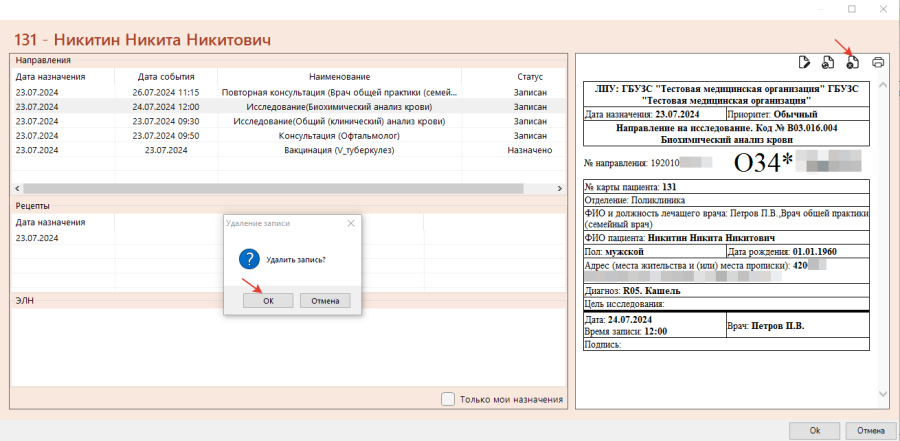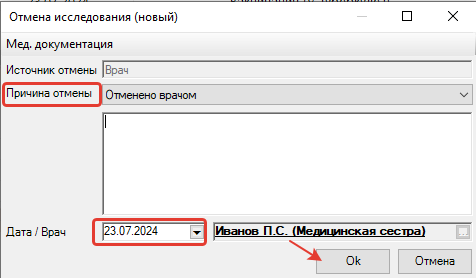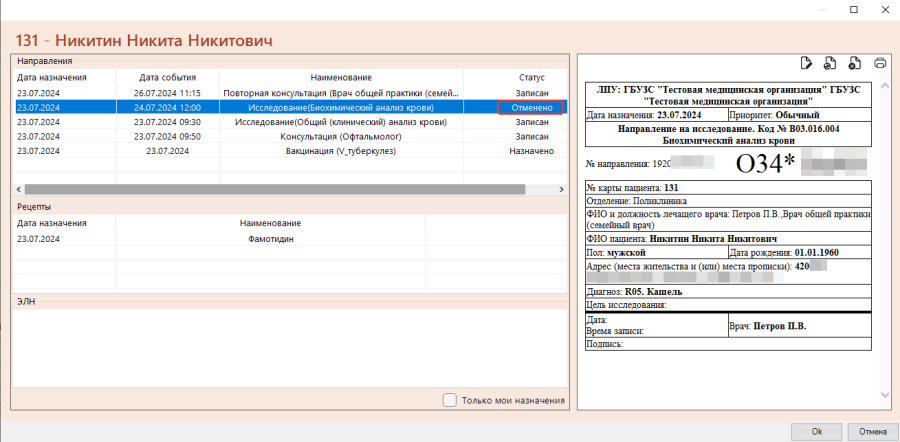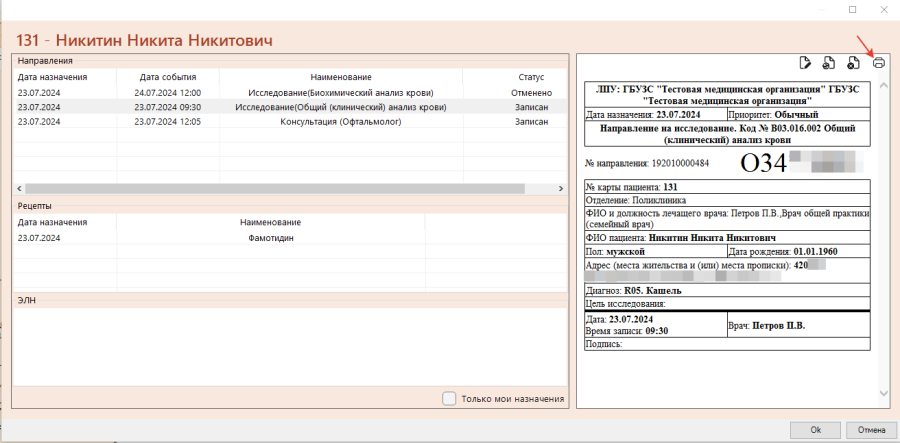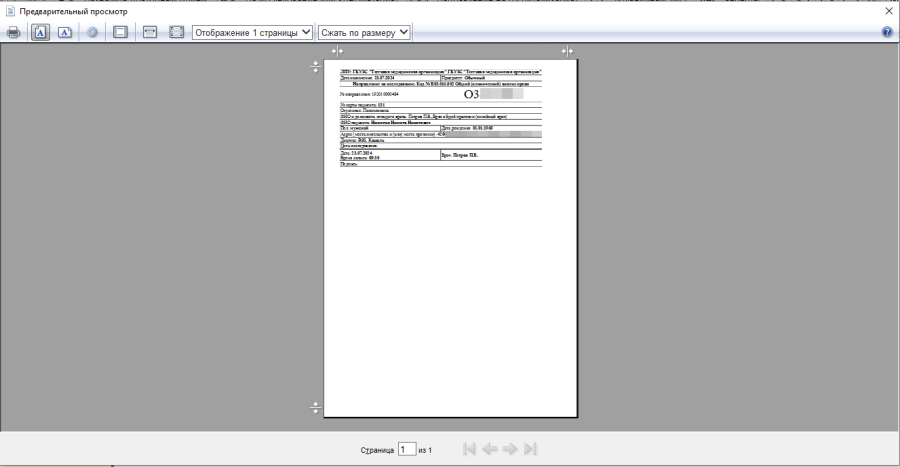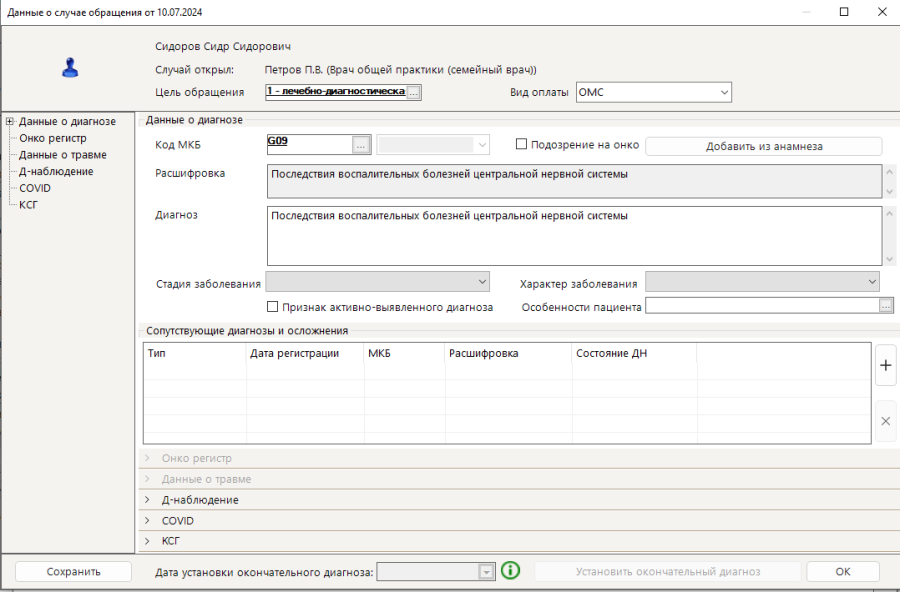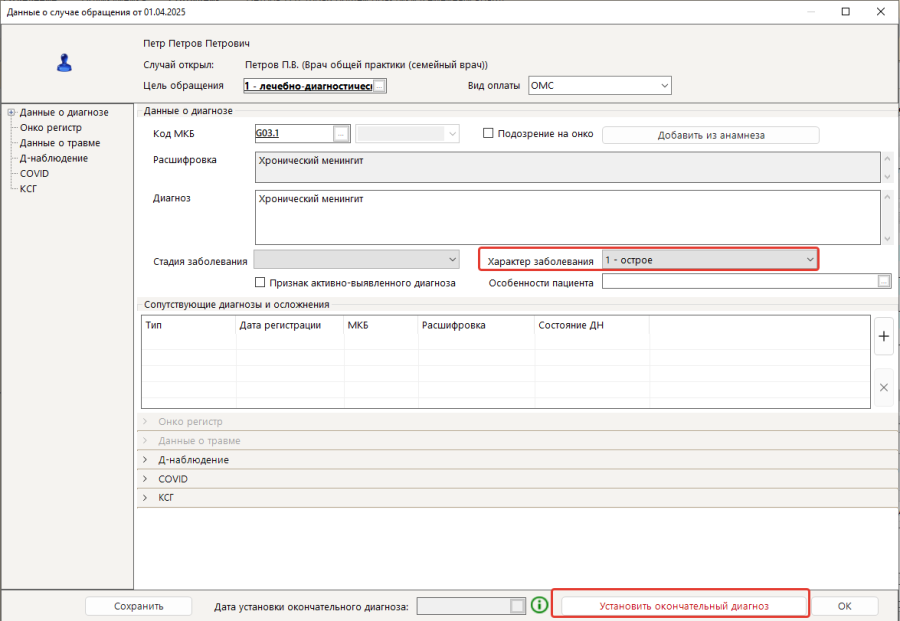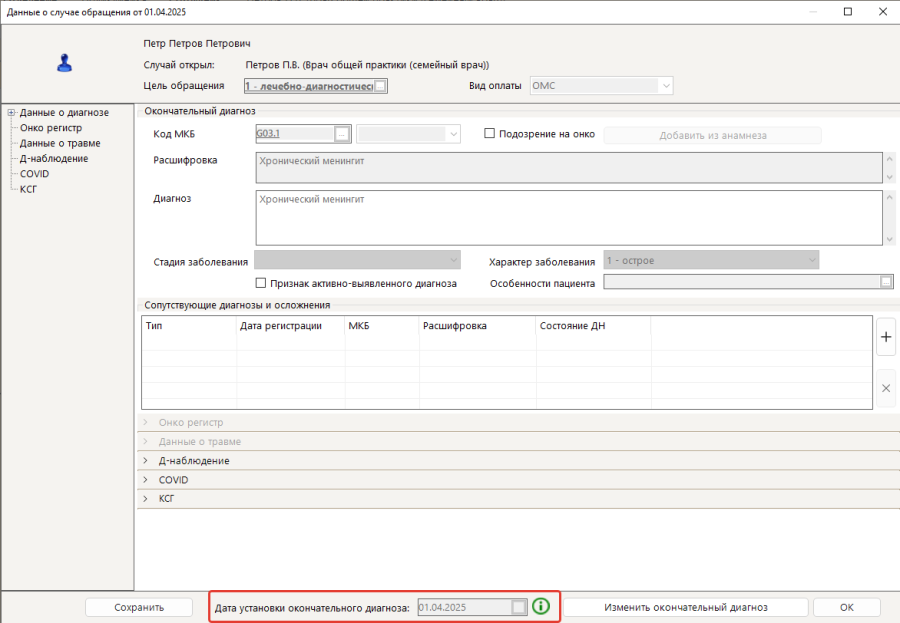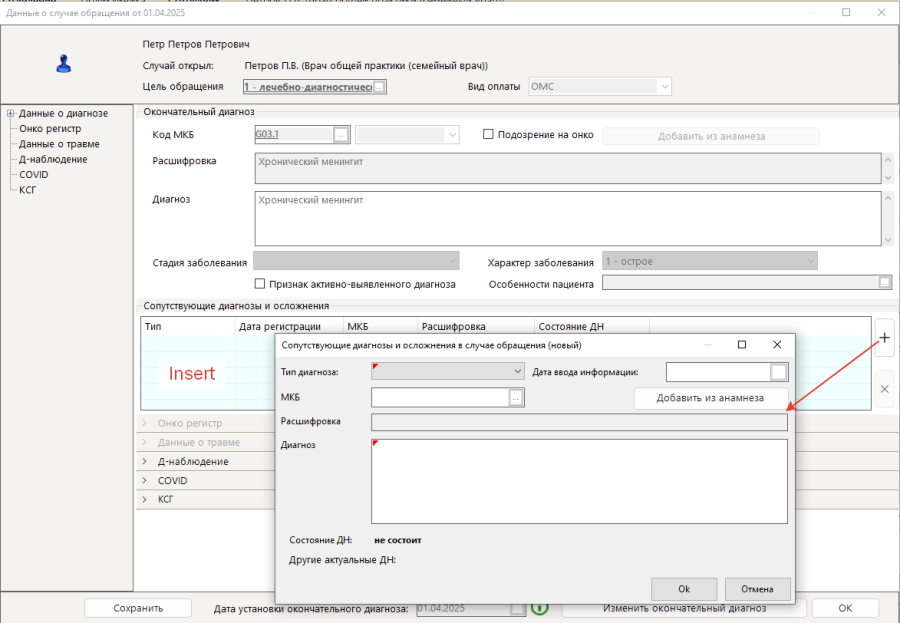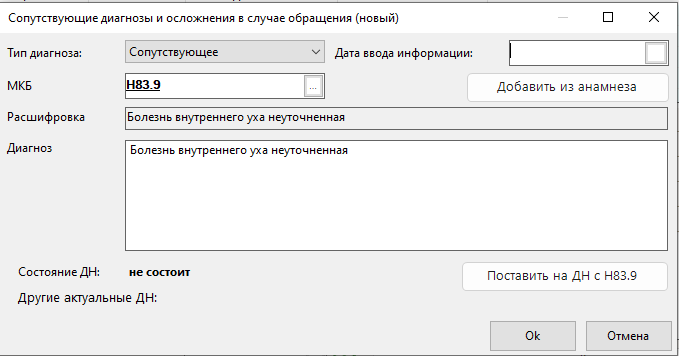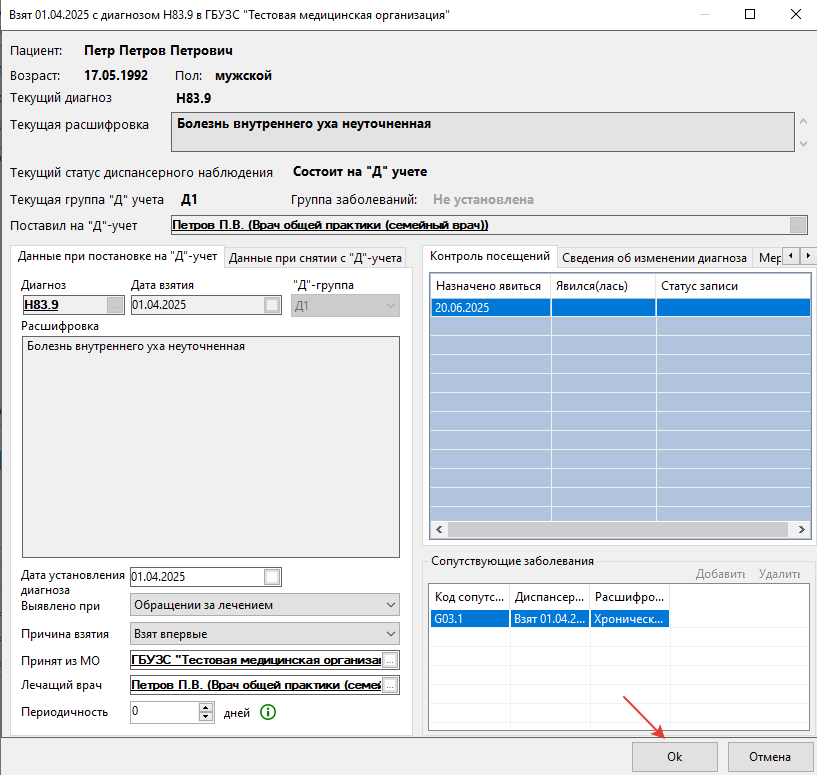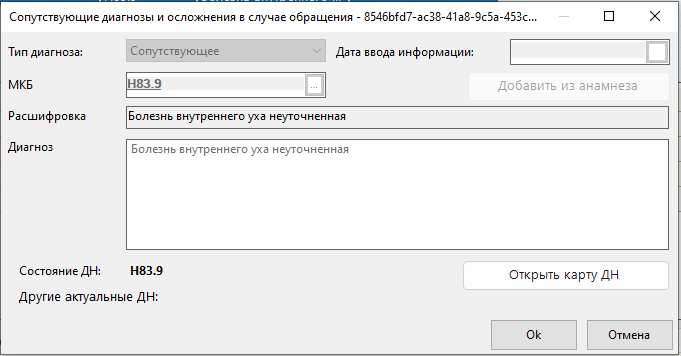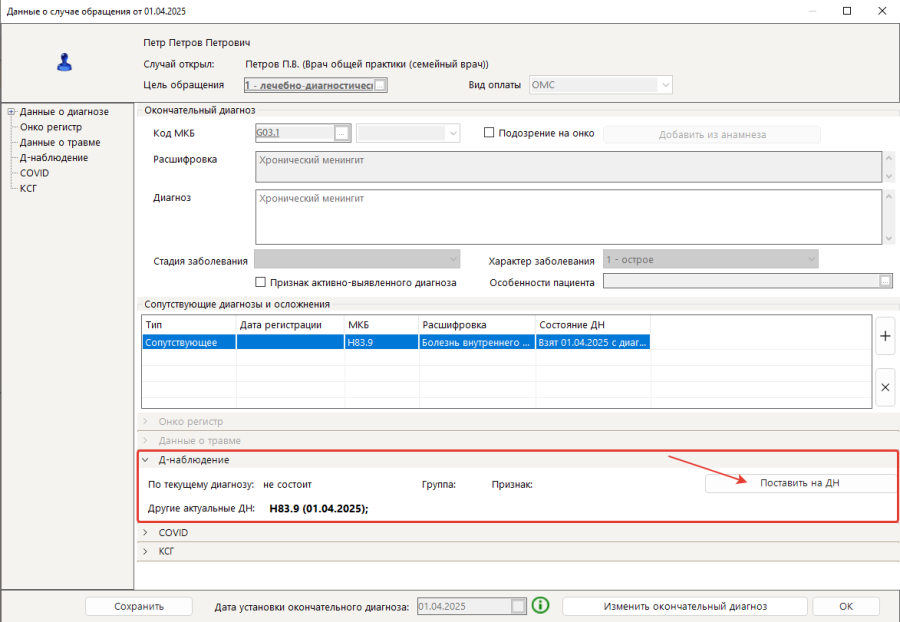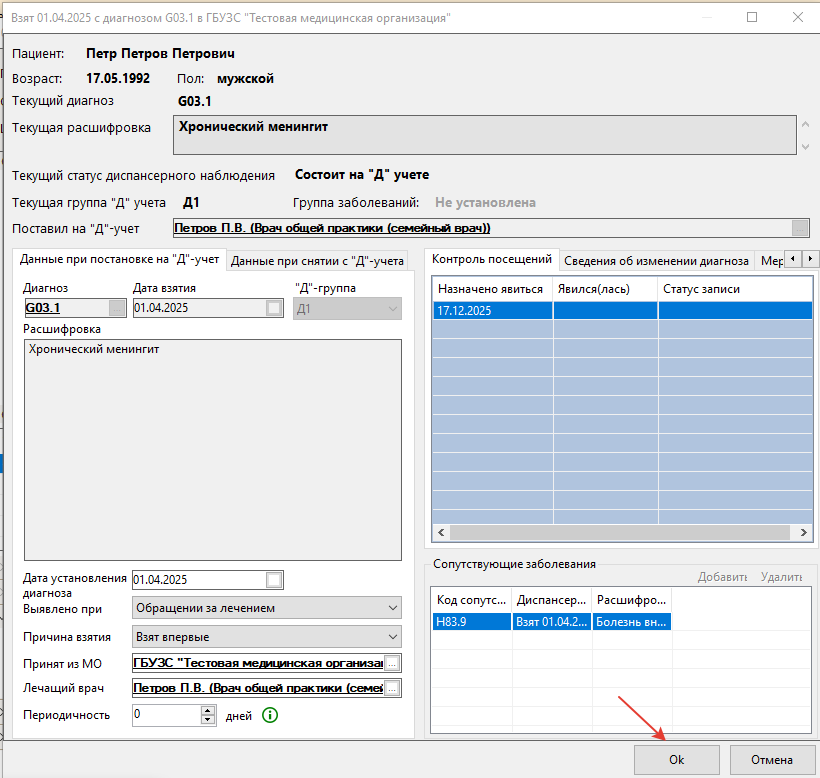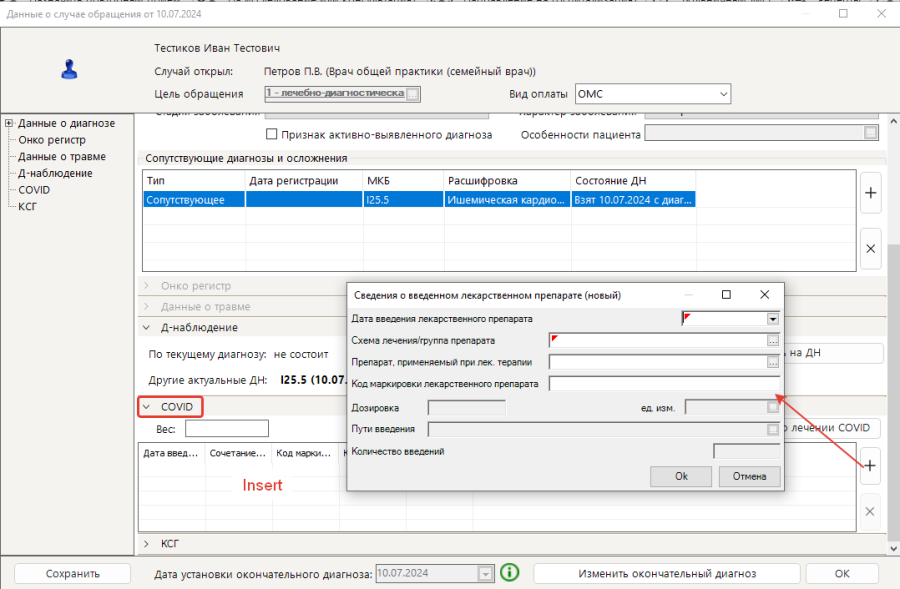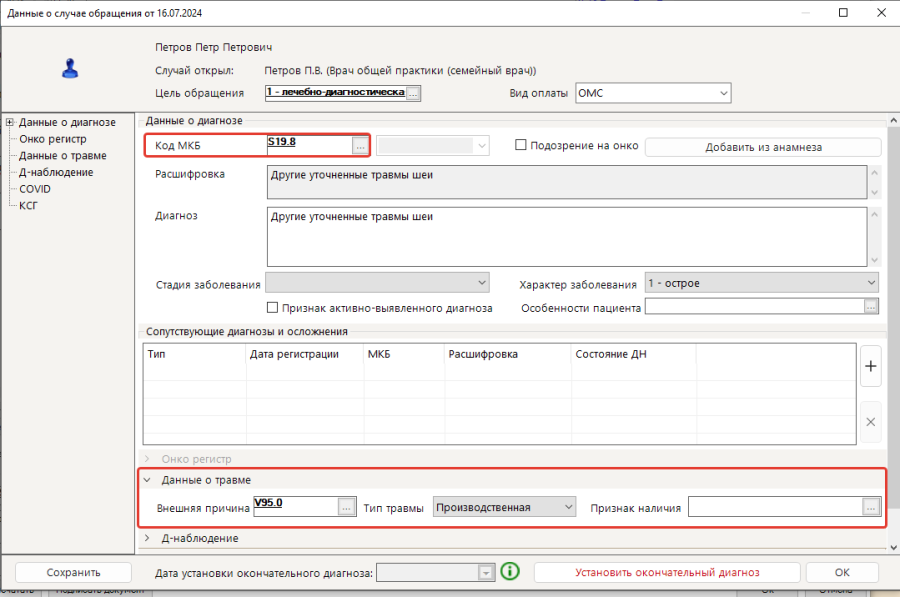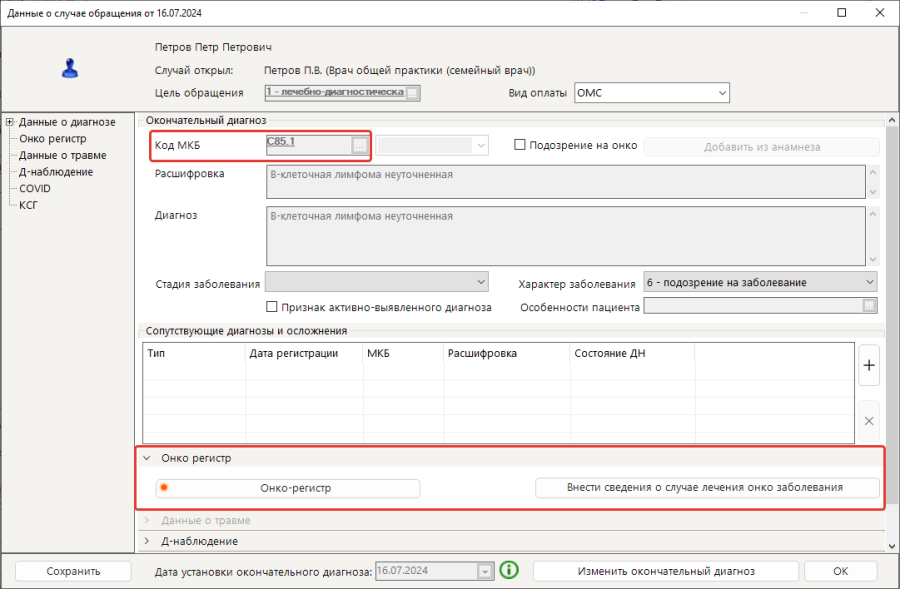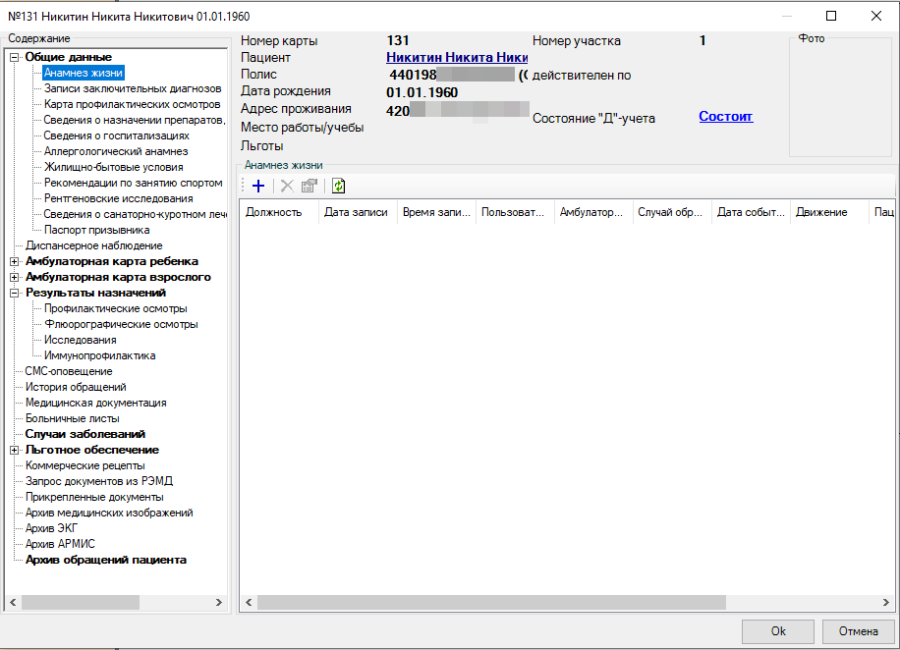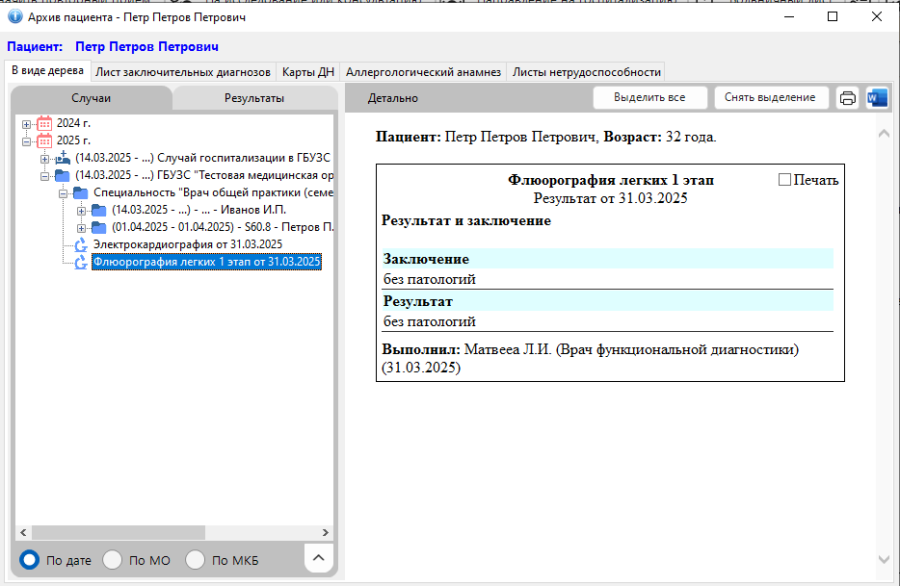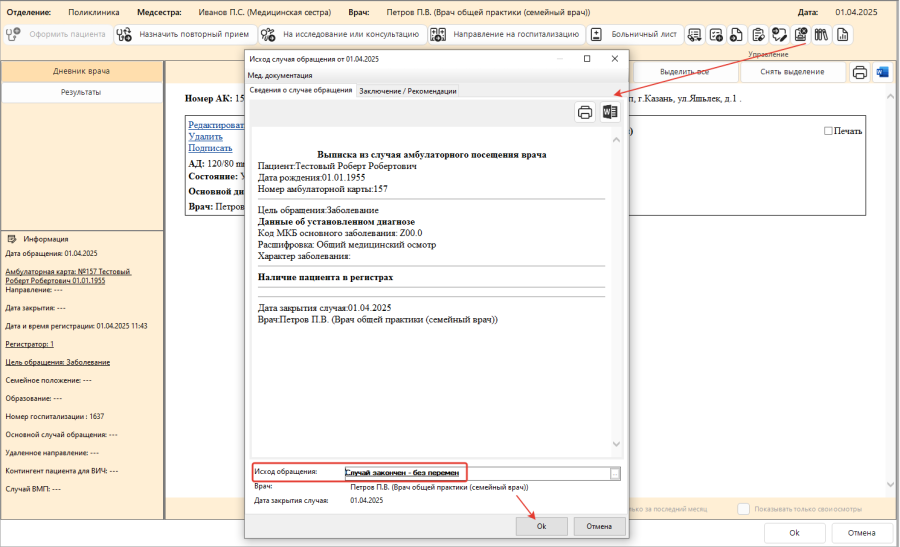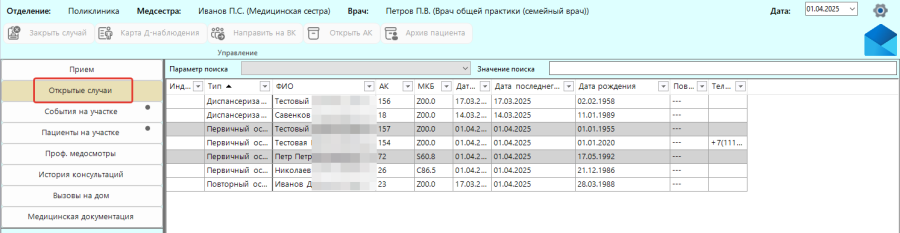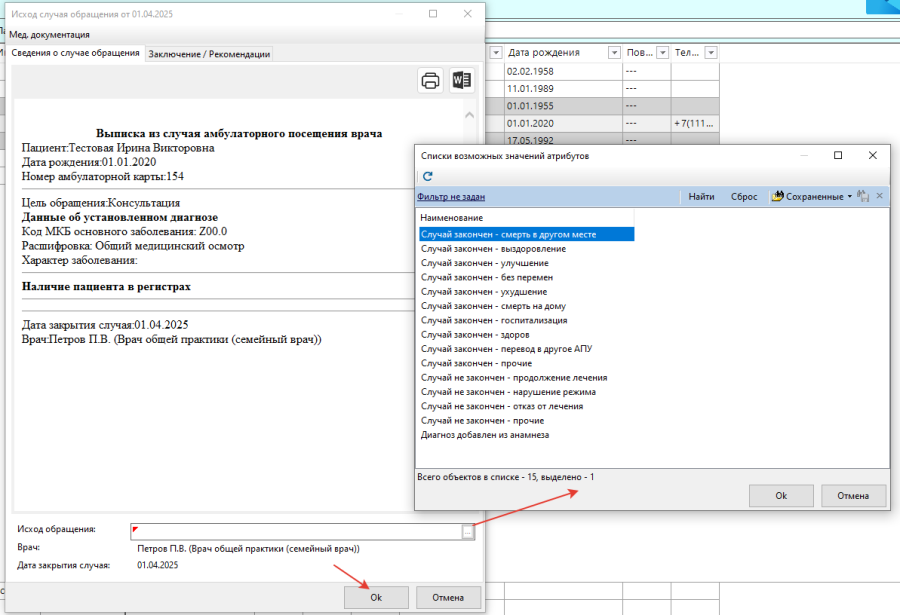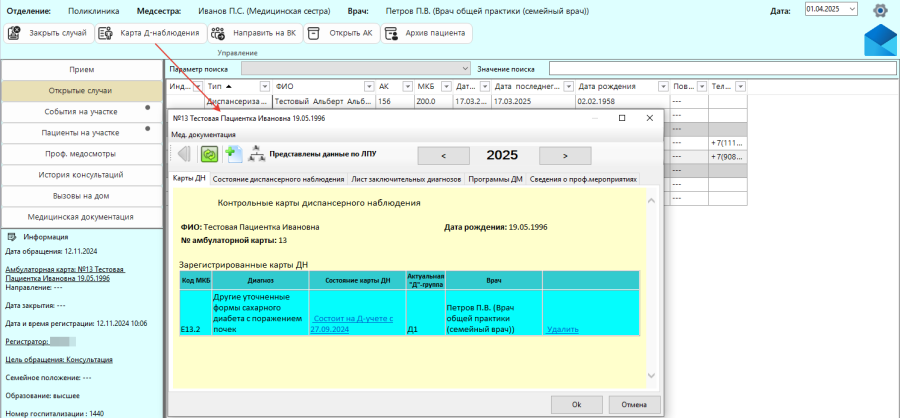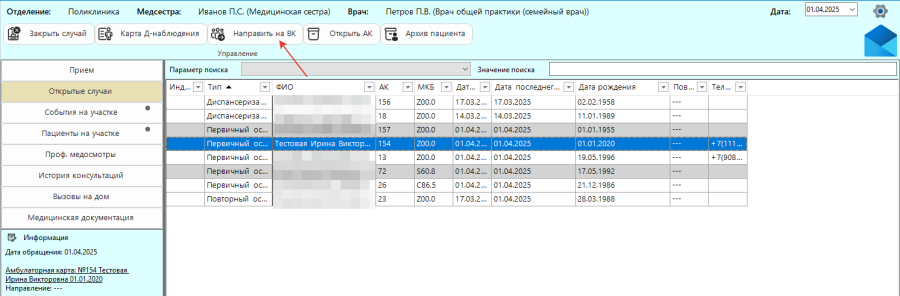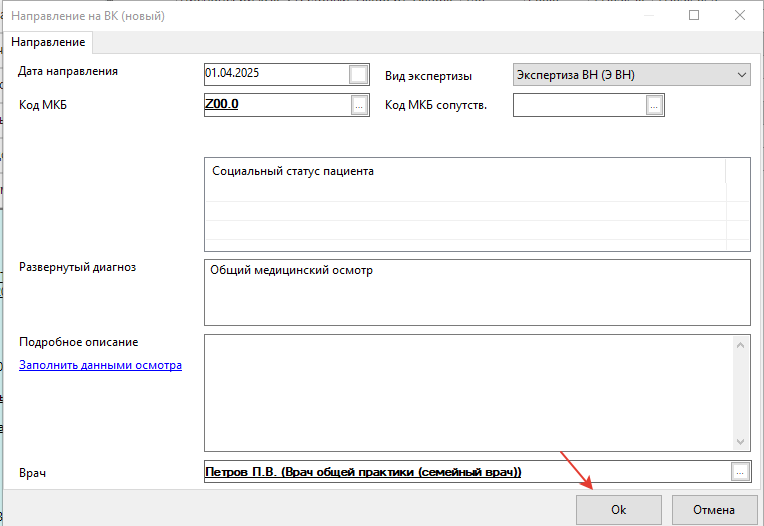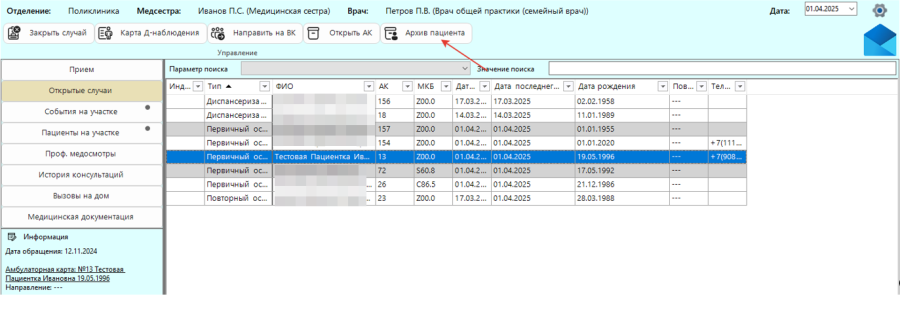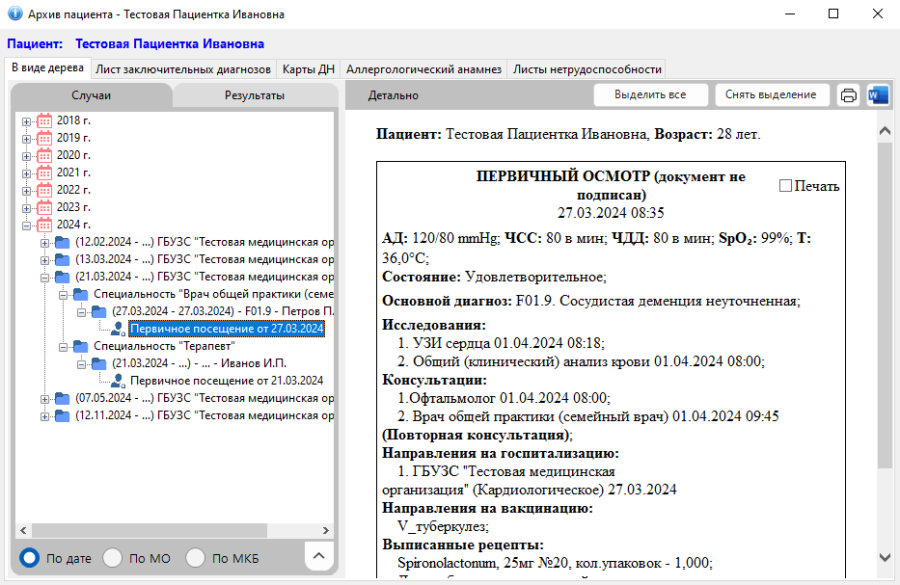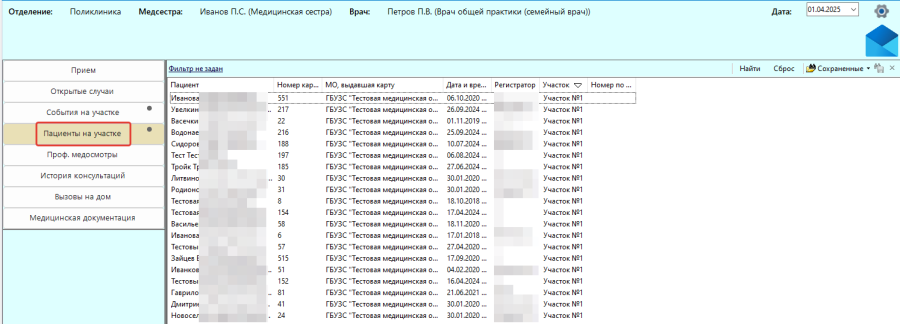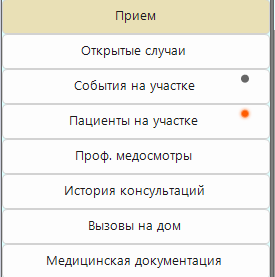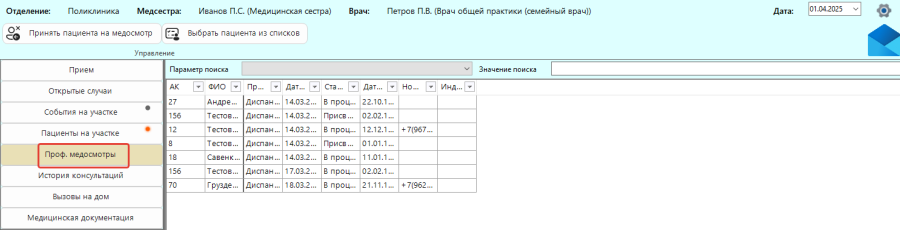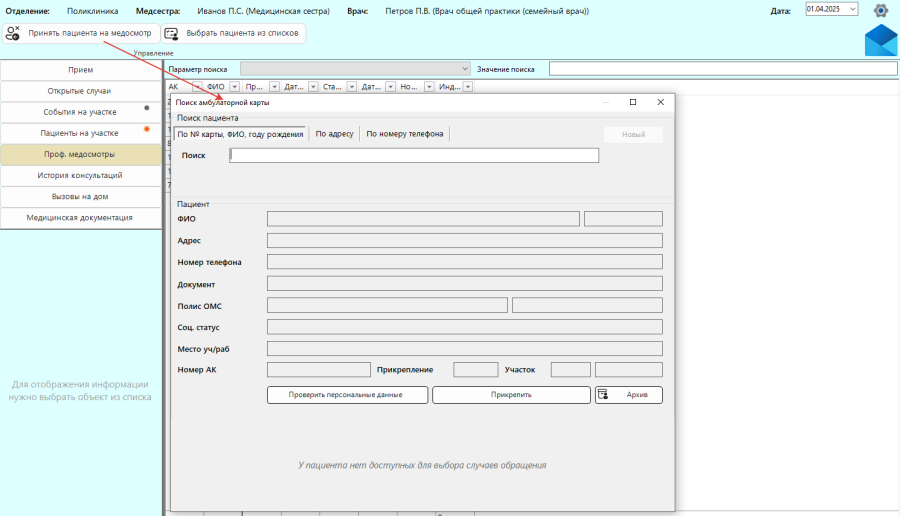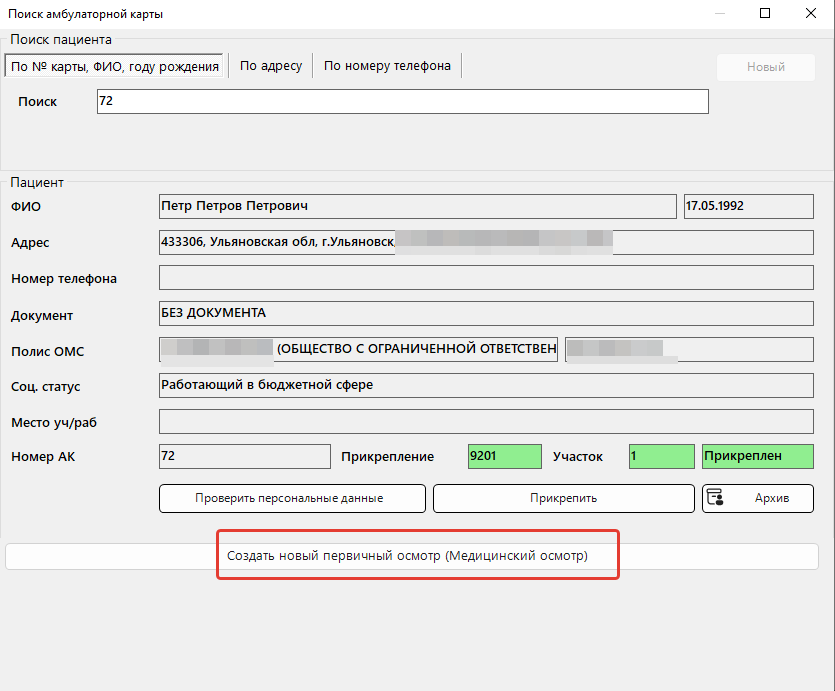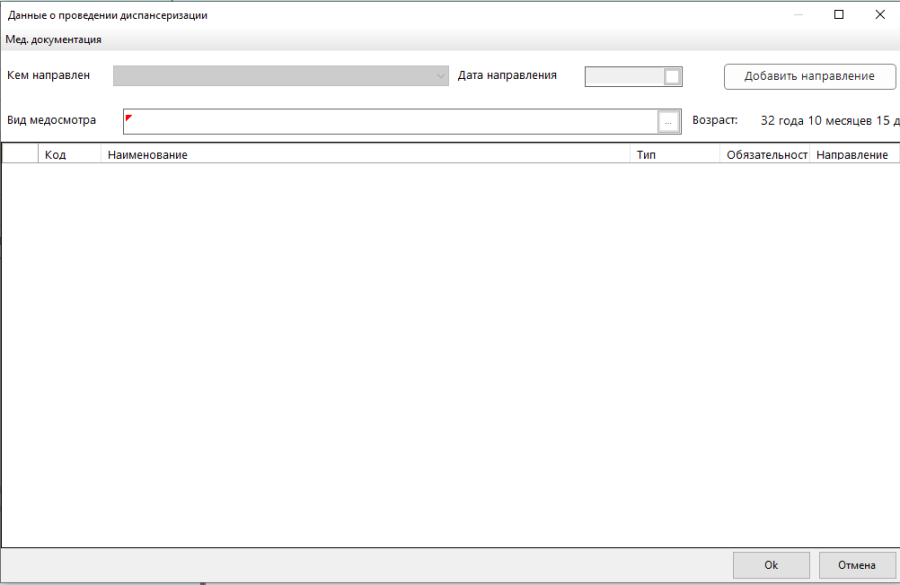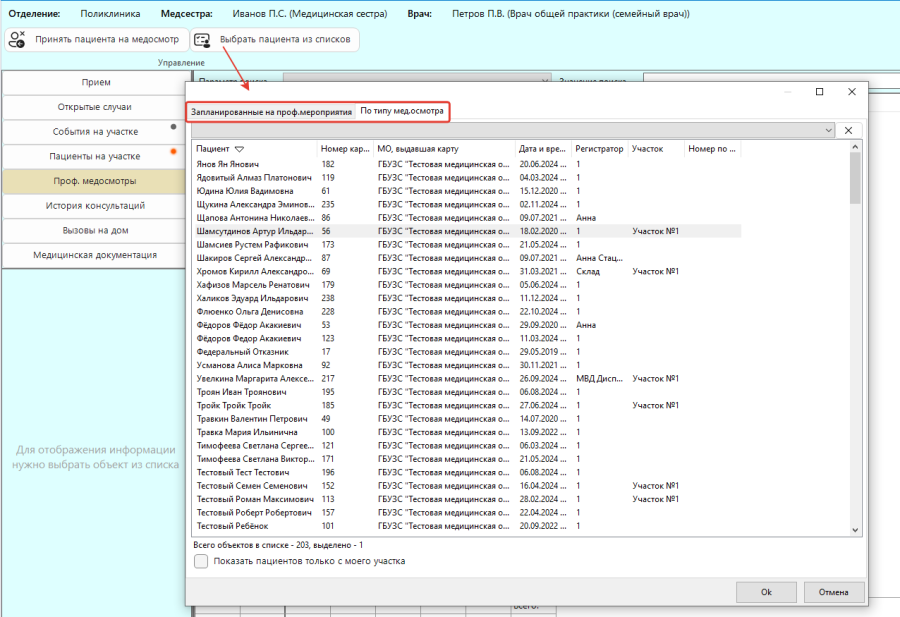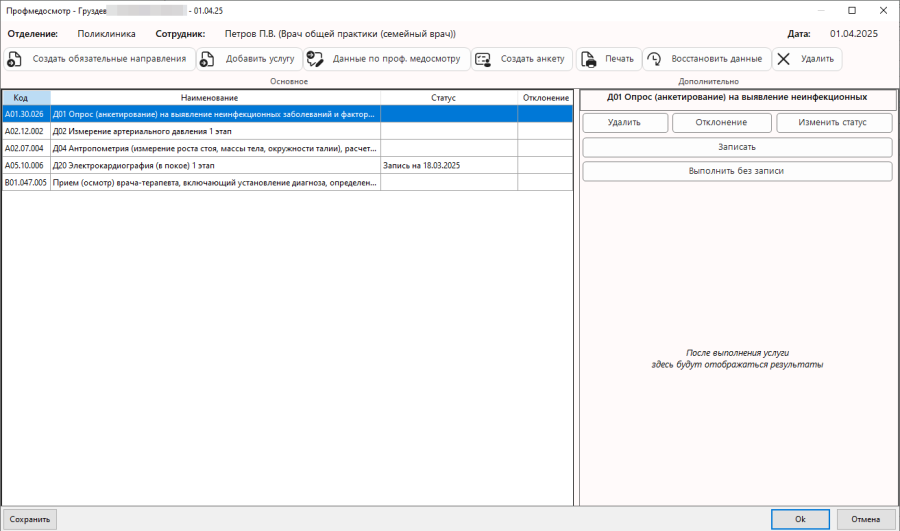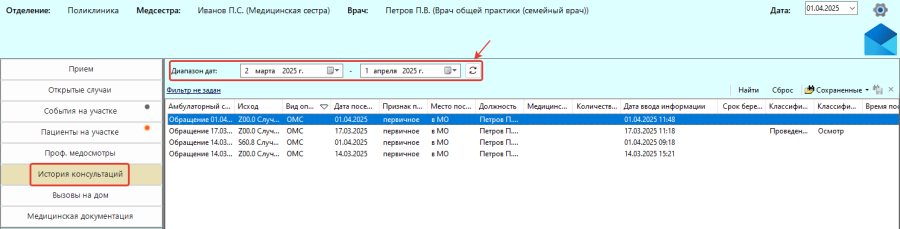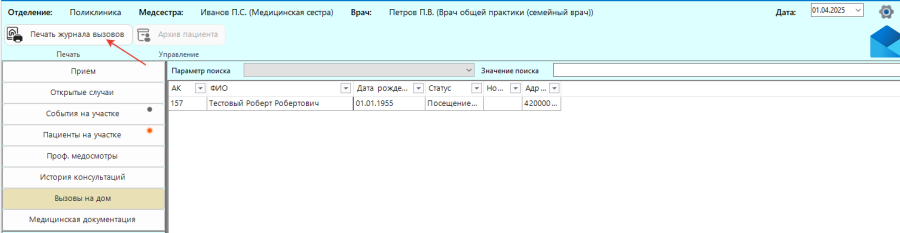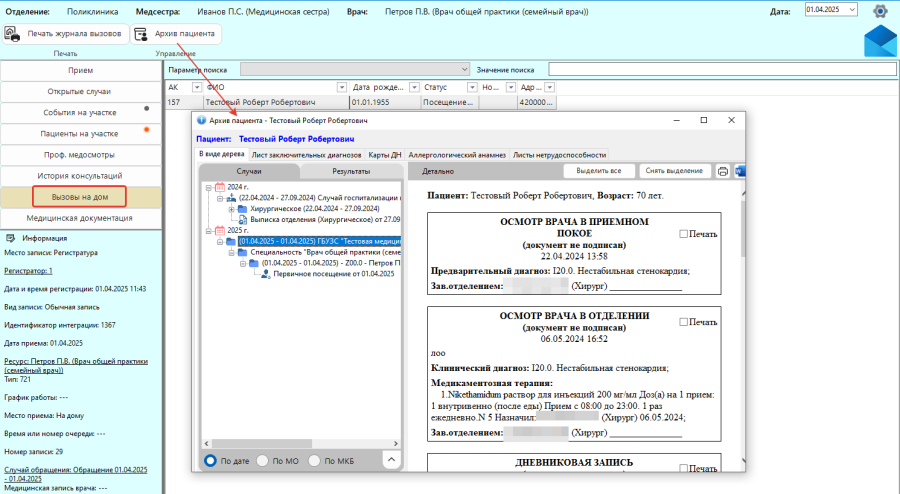ЗАО «ВИТАКОР»
Руководство пользователя
АРМ «Медицинская сестра»
На 103 листах
г. Казань, 2025
СОДЕРЖАНИЕ
1. Рабочее место медсестры
2. Раздел «Прием»
2.1 Прием пациента по записи
2.2 Кнопка «Принять пациента без записи»
2.3 Кнопка «Прием за другого врача»
2.4 Кнопка «Карта Д-наблюдения»
2.5 Кнопка «Вызвать пациента»
2.6 Кнопка «Отправить СМС»
2.7 Кнопка «Пациент не явился»
2.8 Кнопка «Расписание приема врачей»
2.8.1 Формирование печатной формы списка записанных на прием пациентов
2.8.2 Запись в лист ожидания
2.9 Кнопка «Открыть АК»
2.10 Кнопка «Архив пациента»
3. Оформить пациента
3.1 Кнопка «Назначить повторный прием»
3.2 Кнопка «На исследование или консультацию»
3.3 Просмотр результатов исследований
3.4 Кнопка «Направление на госпитализацию»
3.5 Кнопка «Больничный лист»
3.6 Кнопка «Рецепты»
3.6.1 Кнопка «На льготный рецепт»
3.6.2 Кнопка «На коммерческий рецепт»
3.6.3 Кнопка «Выписать рецепт молочной кухни»
3.7 Кнопка «Внести мед. услуги»
3.8 Кнопка «Направление на консультацию в другое МО»
3.9 Кнопка «На вакцинацию»
3.10 Кнопка «Направление на ВК»
3.11 Кнопка «Консилиум»
3.12 Кнопка «Лист назначений»
3.13 Кнопка «Установить окончательный диагноз»
3.14 Кнопка «Открыть АК»
3.15 Кнопка «Архив пациента»
3.16 Кнопка «Открыть карту беременности»
3.17 Кнопка «Отчеты»
3.18 Кнопка «Закрыть случай»
4. Раздел «Открытые случаи»
4.1 Кнопка «Закрыть случай»
4.2 Кнопка «Карта Д-наблюдения»
4.3 Кнопка «Направить на ВК»
4.4 Кнопка «Открыть АК»
4.5 Кнопка «Архив пациента»
5. Раздел «События на участке»
6. Раздел «Пациенты на участке»
7. Раздел «Проф. медосмотры»
7.1 Принять пациента на медосмотр
7.2 Кнопка «Выбрать пациента из списков»
7.3 Выбрать пациента из списка
8. Раздел «История консультаций»
9. Раздел «Вызовы на дом»
9.1 Кнопка «Печать журнала вызовов»
9.2 Кнопка «Архив пациента»
9.3 Оформление вызова на дом
10. Раздел «Медицинская документация»
Рабочее место медсестры
Пользователь начинает работу с открытия рабочего места, нажав кнопку АРМ «Медсестра».
Сотрудник предустанавливается автоматически из учетной записи пользователя, дата предустанавливается текущая, врача необходимо выбрать из списка и кабинет проставится при наличии одного.
Примечание: Инструкция не содержит персональные данные реальных пациентов, все пациенты тестовые.
Открывается форма «Рабочее место медсестры», по умолчанию открывает раздел «События на участке», где необходимо прочитать уведомления при наличии.
В левой части формы АРМ Медсвестра располагаются разделы, при открытии которых в правой части формы открываются соответствующие названиям списки. На каждом отдельном разделе предусмотрены свои фильтры:
Прием – список пациентов, у которых есть запись на прием к данному врачу, и осмотры, проведенные без записи;
Открытые случаи – список пациентов, у которых не закрыт случай обращения;
События на участке – отображаются уведомления о наличии выписки
(выписного эпикриза) из стационара, о наличии карты вызова скорой помощи, об установлении ЗНО, рекомендациях от АДКЦ, смене месте учета по беременности, активной постановке на контроль АДКЦ, информации для участкового врача, подтверждении даты госпитализации заведующим, необходимости эвакуации от МКДЦ, рекомендациях от МКДЦ;
Пациенты на участке – список пациентов, прикрепленных к участкам врача;
Проф. медосмотры – список медосмотров пациентов;
История консультаций – список посещений за период, указанный пользователем, у которых создан исход;
Вызовы на дом – список назначенных и выполненных вызовов на дом врачом;
Медицинская документация – СЭМДы.
На форме АРМ медсестры в каждом отдельном разделе предусмотрен поиск или фильтр.
На всех разделах в АРМе медсестры предусмотрена Информационная панель, при нажатии на которую есть возможность выбрать необходимые атрибуты для отображения.
Раздел «Прием»
В разделе «Прием» отображается список пациентов, у которых есть запись на прием к данному участковому врачу, и осмотры, проведенные без записи.
- зеленым цветом подсвечиваются будущие записи;
- красным – просроченные записи, работа с которыми не произведена;
- черным цветом обозначены проведенные осмотры.
Прием пациента по записи
Из списка в разделе «Прием» выбрать пациента, двойным нажатием левой кнопки мыши. Откроется форма «Дневник врача», где медсестра может оформить пациента и вносить другие необходимые данные (описано в п. 3 «Оформить пациента»).
Кнопка «Принять пациента без записи»
В разделе «Прием», нажать на кнопку на панели сверху «Принять пациента без записи», откроется форма «Поиск амбулаторной карты». Поиск пациента осуществляется по № карты, ФИО пациента, году рождения и № полиса (перед номером полиса необходимо добавить значок «+»), СНИЛС, адресу, номеру телефона. Нажать Enter, выбрать пациента. Нажать на кнопку «Создать новый первичный осмотр» или выбрать из списка существующий случай для ввода повторного осмотра (при наличии).
После выбора откроется форма «Дневник врача», где медсестра может оформить пациента и вносить другие необходимые данные (описано в п. 3 «Оформить пациента»).
Кнопка «Прием за другого врача»
В разделе «Прием», нажать на кнопку на панели сверху «Прием за другого врача», откроется форма «Подготовка рабочего места». Указать сотрудника из списка и выбрать дату приема. Нажать на кнопку «Ок».
После нажатия кнопки «Ок» открывается форма с направлениями и записями к данному сотруднику.
Двойным нажатием левой кнопкой мыши на пациента открывается форма «Дневник врача», где медсестра может оформить пациента и внести необходимые данные (описано в п. 3 «Оформить пациента»).
Кнопка «Карта Д-наблюдения»
Выбрать пациента из списка в разделе «Прием», нажать на кнопку «Карта Д-наблюдения» на панели сверху. Откроется форма с информацией о картах ДН, состоянии диспансерного наблюдения, листа заключительных диагнозов, программах ДМ, сведениях о проф.мероприятиях пациента.
Кнопка «Вызвать пациента»
Если в МО работает электронная очередь, то для вызова пациента необходимо подключиться к рабочему месту. В разделе «Прием», нажать на кнопку (Вызвать пациента) на панели сверху. Откроется окно, в котором необходимо указать текущее место приема из списка, нажать «Ок».
В очереди на табло начинают отображаться занятые талоны. Для вызова пациента необходимо нажать на кнопку «Вызвать» на списке пациентов в соответствующей колонке.
Кнопка «Отправить СМС»
Выбрать пациента из списка в разделе «Прием», нажать на кнопку (Отправить СМС) на панели сверху. Откроется форма «СМС (новый)». Ввести текст сообщения и сохранить нажатием на кнопку «Ок».
Отобразится оповещение об отправке СМС
Кнопка «Пациент не явился»
Выбрать пациента из списка в разделе «Прием», нажать на кнопку (Пациент не явился) на панели сверху. Откроется окно с подтверждением неявки пациента.
Нажать на кнопку «Ок». Пациент перестает отображаться на списке в разделе «Прием», талон освободится.
Кнопка «Расписание приема врачей»
При помощи данной кнопки можно посмотреть расписание врачей, количество свободных талонов и записи на прием, а также записать пациента в лист ожидания. Расписание врачей отображается в зависимости от выбранного филиала и даты. Чтобы раскрыть информацию о свободных талонах необходимо нажать на наименование специальности в колонке слева.
2.8.1 Формирование печатной формы списка записанных на прием пациентов
Выбрать из списка слева врача, дату. Нажать на кнопку «Печать списка» наверху формы.
Сформируется документ для печати.
2.8.2 Запись в лист ожидания
На панели сверху нажать на кнопку «Открыть лист ожидания».
Откроется форма «Запись в лист ожидания». Найти пациента, на разлинованном поле нажать на кнопку Insert с клавиатуры. В открывшейся форме указать филиал, специальность, выбрать ресурс при необходимости.
Нажать на строку «Записать в лист ожидания». Заполнить все необходимые поля и сохранить нажатием на кнопку «Ок».
Выйдет уведомление об успешной записи.
Кнопка «Открыть АК»
Выбрать пациента из списка в разделе «Прием», нажать на кнопку «Открыть АК» на панели сверху. Откроется амбулаторная карта пациента.
Кнопка «Архив пациента»
Для просмотра истории обращений пациента необходимо выбрать пациента из списка и нажать на кнопку «Архив пациента».
Оформить пациента
На форме «Дневник врача» нажать на кнопку на верхней панели «Оформить пациента». Откроется форма «Выбрать диагноз», если осмотр еще не был проведен участковым врачом.
Выбрать диагноз из справочника и нажать на кнопку «Ок». Пациент оформлен.
Кнопка «Назначить повторный прием»
На форме «Дневник врача» нажать на кнопку на верхней панели «Назначить повторный прием», откроется форма для записи. Выбрать филиал, специалиста из списка, дату приема и время для записи на правой части формы. Двойным кликом левой кнопки мыши по выбранному времени (талоны на повторные приемы выделены серым цветом) осуществить запись пациента.
Отобразится уведомление об успешной записи с возможностью распечатки талона.
Кнопка «На исследование или консультацию»
На форме «Дневник врача» нажать на кнопку на верхней панели «На исследование или консультацию». Откроется форма «Назначение исследований и консультаций».
На форме «Назначение исследований и консультаций» в зависимости от необходимого назначения устанавливаем переключатель в позицию «Консультации» или «Исследования» и выбираем «Группу услуг» из выпадающего списка (в группах услуг отображаются только группы, содержащие локальные услуги МО, либо общие услуги для всех МО).
Кнопка «Установить по умолчанию» позволяет запомнить текущие настройки, такие как «Группа услуг», переключатель «Консультации/Исследования».
По умолчанию в списке услуг в левом секторе будут отображаться только локальные услуги МО, для работы с общими услугами необходимо снять флажок «только МО».
Поле «Поиск» позволяет осуществлять полнотекстовый поиск услуги по коду или наименованию/части наименования.
Найденные услуги отобразятся в левом секторе формы.
Выбираем необходимые услуги двойным нажатием левой кнопкой мыши в списке левого сектора.
Выбранные услуги появятся в правом секторе формы.
Аналогично осуществляется назначение консультаций, при установке переключателя «Консультации» появится справочник специальностей.
Для установки параметров исследований необходимо выбрать исследование в правом секторе формы. После выбора параметры появятся в нижней части правого сектора, где их можно установить/снять.
После выбора всех назначений переходим к следующему этапу назначения нажатием кнопки «Продолжить».
В случае если в списке назначений присутствуют услуги, подлежащие передаче в ЛИС, откроется форма со списком услуг, которые будут отправлены в ЛИС.
После успешной передачи в ЛИС появится сообщение об успешной отправке.
Переходим к следующему этапу назначения нажатием кнопки «Продолжить».
Открывается форма записи на исследования и консультации.
Выбираем свободное время для записи и подтверждаем выбор нажатием кнопки «Записать».
После записи сформированные назначения можно распечатать нажатием кнопки «Печать».
Для сохранения данных нажимаем кнопку «Сохранить и закрыть».
Просмотр результатов исследований
На форме «Дневник врача» слева перейти в раздел «Результаты». Отображаются направления на исследования и их результаты при наличии по умолчанию за последний месяц. При помощи галки «Только выполненные» будут отображаться направления, у которых есть результат.
Кнопка «Направление на госпитализацию»
На форме «Дневник врача» нажать на кнопку на верхней панели «Направление на госпитализацию», заполнить форму «Направление на госпитализацию (новый)».
Поле «Номер направления» заполняется при нажатии на кнопку «Получить номер», поля «Дата», «Диагноз», «Направляющий врач» заполняются автоматически из текущего осмотра.
Заполнить поля:
- «Профиль» – выбрать из справочника.
- «Канал госпитализации» – выбрать из справочника.
Для заполнения полей «МО», «Подразделение», «Отделение» необходимо нажать на кнопку «Подобрать МО».
По нажатию на кнопку «Подобрать МО» открывается список «Отделение - Филиал - МО» в соответствии с заданными параметрами, для удобства предусмотрено поле поиска. В колонке «Ближайшая дата госпитализации» отображается информация о наличии свободных коек в отделении.
Если в колонке «Ближайшая дата госпитализации» есть информация о свободных койках, то врач может двойным кликом выбрать медицинскую организацию с свободными койками. Открывается календарь, где даты со свободными койками подсвечиваются зеленым цветом. Выбрать дату и нажать кнопку «Ок».
В поля «Ожидаемая дата госпитализации» и «Утвержденная дата госпитализации» установится выбранная дата.
Если в отделении по данному профилю информация о свободных койках отсутствует, то при ее выборе выйдет уведомление с предложением ручного выбора даты госпитализации.
После нажатия кнопки «ОК» откроется календарь с возможностью выбора даты. Выбрать дату и нажать на кнопку «Ок».
В данном случае будет заполнено только поле «Ожидаемая дата госпитализации».
- «Цель госпитализации» – указать в случае направления на операционное вмешательство. Для этого кликнуть на разлинованное поле и нажать INSERT на клавиатуре. Выбрать операцию из справочника.
По кнопке можно произвести запись пациента на плановую госпитализацию.
- «Мобильный телефон» – заполняется из амбулаторной карты пациента, есть возможность ручного редактирования поля.
Дополнительно на вкладке «Прикрепленный документы» можно добавить файлы по кнопке «Добавить документ».
Сохранить направление нажатием на кнопку «Ок».
Кнопка «Больничный лист»
На форме «Дневник врача» нажать на кнопку на верхней панели «Больничный лист». Откроется форма «Лист нетрудоспособности (новый)».
Заполнить поля: Причина, Номер бланка. Сохранить по кнопке «Ок». (подробнее в инструкции «Листки нетрудоспособности»).
Кнопка «Рецепты»
По нажатию на кнопку (Рецепты) на форме «Дневник врача» откроется список, где можно выписать льготный, коммерческий рецепт, а также рецепт молочной кухни.
3.6.1 Кнопка «На льготный рецепт»
На форме «Дневник врача» нажать на кнопку на верхней панели «Рецепты» - «На льготный рецепт». Откроется форма выписки рецепта.
Заполнить необходимые поля и нажать выписать рецепт.
Подтвердить сохранение данных по кнопке.
При необходимости рецепт можно распечатать по кнопке «Печать бланка».
Отбраковать рецепт можно по кнопке «Отбраковать».
Откроется форма, где необходимо внести причину удаления.
Рецепт будет отбракован.
3.6.2 Кнопка «На коммерческий рецепт»
На форме «Дневник врача» нажать на кнопку на верхней панели (Рецепты) - «На коммерческий рецепт», откроется форма выписки рецепта. Выбрать препарат в левой части формы, после чего он отобразится в правой части, нажать на препарат, заполнить необходимые поля:
- тип рецепта: 107-1/у, 148-1/у-88, безрецептурное назначение,
- срок действия рецепта,
- заболевание автоматически проставляется из осмотра,
- поля «МНН», «Дозировка» и «Лекарственная форма» заполнятся из выбранного препарата, при необходимости дозировку можно отредактировать.
- потребительские единицы и пути введения.
- схему приема, для этого указать количество единиц выписываемого препарата в упаковках,
- расписать схему приема используя поля «Кол-во приемов в день», «единиц на 1 прием», «Продолжительность (д)»,
- по кнопке «Заполнить» поле Signa заполнится автоматически из вышеуказанных полей (поле Signa можно отредактировать вручную).
В одном рецепте можно одновременно указать несколько препаратов, далее нажать кнопку «Продолжить».
На вкладке «Врачебная комиссия» можно внести информацию по протоколу врачебной комиссии.
После просмотра всех полей нажать на кнопку «Сохранить». По кнопке «Печать» и при установленной галочке «Отправить на принтер» рецепт автоматически отправится на печать.
Выписанные рецепты можно только отбраковать, удалить нельзя.
Все выписанные рецепты МО хранятся в меню слева в папке «Статистика» → «Коммерческие рецепты».
3.6.3 Кнопка «Выписать рецепт молочной кухни»
На форме «Дневник врача» нажать на кнопку на верхней панели «Рецепты» - «Выписать рецепт молочной кухни». Откроется форма «Рецепт молочной кухни (новый)». Заполнить необходимые поля и сохранить рецепт.
Кнопка «Внести мед. услуги»
Доступна после проведения осмотра врачом.
На форме «Дневник врача» можно внести медицинские услуги. По нажатию на соответствующую кнопку откроется форма добавления услуги.
По нажатию на кнопку «Добавить услугу» отобразится список с возможностью выбора «Новая услуга», «Ранее выполненная услуга», «Услуга из случая обращения».
Выбрать вариант и добавить необходимую услугу. Для удаления добавленной услуги необходимо выбрать ее из списка и нажать на кнопку «Удалить услугу» или delete на клавиатуре.
Кнопка «Направление на консультацию в другое МО»
На форме «Дневник врача» нажать на кнопку (Направления) → «Направление на консультацию в другое МО».
Откроется форма «Направление в другое МО (новый)». Заполнить поле «Направление в МО» из справочника.
В разделе «Направления» по кнопке «Назначить (F7)» откроется форма назначений на исследование или консультацию.
Выбрать необходимое исследование/консультацию из списка слева. Нажать кнопку «Продолжить» (Рис. 86).
Нажать на кнопку «Записать».
Откроется форма «Удаленное направление», выбрать подразделение в поле «Подразделение».
После выбора подразделения МО информация о пациенте будет заполнена автоматически.
Выбрать одного или нескольких специалистов и нажать на кнопку «Выбрать время приема и записать».
Откроется расписание.
В расписании выбрать дату и время приема двойным нажатием на строке левой клавишей мыши. Нажать на кнопку «Ок». При необходимости подтвердить распечатку талона.
Информация о произведенной записи отобразится в форме «Удаленное направление» в окне «Записи к специалистам».
Нажать кнопку «Продолжить» и сохранить форму направления.
Кнопка «На вакцинацию»
На форме «Дневник врача» нажать на кнопку «Направления» → «На вакцинацию».
Откроется шаблон с возможным заполнением: Туберкулиновая проба, Прочие, Мед.отвод, БЦЖ, Направление. В открывшейся форме доступен просмотр и редактирование данных введенных вакцинаций.
Возможно получение данных о вакцинации из других учреждений (кнопка «Получить из других МО)» при условии, что данные о проведенных пациенту вакцинациях внесены в систему.
Для печати формы нажать «Печать».
Учет туберкулиновых проб
Выбрать «Туберкулиновая проба» (для более удобной работы можно использовать горячие клавиши, в данном случае F1). Заполнить данные о вакцинации, заполняя поля:
- дата проведения;
- вид препарата (выбрать из справочника);
- врач (по умолчанию устанавливается должность из активного пользователя)
- наименование процедуры (по умолчанию установлена ежегодная проба).
Нажать «Ок».
Для введения реакции на пробу нажмите на клавишу «Ввод результата». Заполните все необходимые данные.
После внесения данных о проведении вакцинации они отобразятся на форме №63, которую можно распечатать по кнопке «Печать», а также доступны просмотр и редактирование.
Учет прививок БЦЖ
Выбрать БЦЖ (для более удобной работы можно использовать горячую клавишу F4).
Ввести данные о выполненной вакцинации:
- дата проведения;
- вид препарата (выбрать из справочника);
- наименование процедуры (по умолчанию установлена Вакцинация);
- врач (по умолчанию устанавливается должность из активного пользователя);
- указать если вакцинация выполнена в другой МО (отметить соответствующее поле).
Для введения результата проведения БЦЖ перейти на вкладку Реакции, на разлинованном поле через кнопку Insert открыть форму оценка результата. Заполнить все необходимые данные.
Учет прочих вакцинаций
Выбираем «Прочее» (для более удобной работы можно использовать горячую клавишу F2).
Для введения данных по вакцинации заполнить информацию на форме:
- дата проведения;
- вид препарата (выбрать из справочника);
- доза, серия и номер вакцины;
- врач (по умолчанию устанавливается должность из активного пользователя);
- указать если вакцинация выполнена в другом ЛПУ (отметить соответствующее поле галкой).
Добавить вид прививки, нажав в поле «Наименование прививок». Далее выбрать из справочника, ссылка на который расположена в конце строки, вид проводимой прививки.
Дата следующей вакцинации и следующая прививка проставятся автоматически. Для сохранения данных нажать «Оk».
Учет осложнений от вакцинаций
На вкладке «Реакции» на разлинованном поле нажать Insert, в новом окне заполнить все необходимые поля, для сохранения нажать «Оk». Описание – текстовое поле, где можно написать результат.
Учет отказов от вакцинации
Выбираем Мед. Отвод (для более удобной работы можно использовать горячую клавишу F3).
Указать:
- дату отмены;
- причину отмены (выбрать из справочника);
- наименование групп прививок (выводится нажатием клавиши «INSERT» на разлинованном поле).
В поле «Диагноз» при необходимости указывается код МКБ.
В поле «Перенос на дату» указывается дата, на которую перенесена вакцинация, в случае, если мед.отвод является временным.
Учет исследований напряженности иммунитета
Для учета исследований напряженности иммунитета нужно перейти на одноименную вкладку, на разлинованном поле нажать Insert. В новом окне заполнить необходимые поля:
- дата взятия пробы;
- возбудитель инфекции;
- результат.
Направление на вакцинацию
Для формирования направления необходимо нажать на F5 или «Направление».
Заполнить поле «Вид вакцинопрофилактики» кликнув на разлинованное поле и нажав Insert на клавиатуре.
Выбрать «Вид прививки» из справочника по вакцинопрофилактике.
Информация о виде вакцинации отобразится в направлении. При необходимости внести комментарий. Нажать «Ок» для сохранения направления.
Кнопка «Направление на ВК»
На форме «Дневник врача» нажать на кнопку (Направления) → Направление на ВК».
Откроется форма «Направление на ВК (новый)».
Дата направления проставляется текущая, диагноз проставляется из последнего осмотра, вид экспертизы выбрать из выпадающего списка, подробное описание заполнить при необходимости. Сохранить по кнопке «Ок».
Кнопка «Консилиум»
На форме «Дневник врача» нажать на кнопку (Направления) → «Консилиум».
Откроется форма «Консилиум врачей».
На форме заполнить следующие поля: сгенерировать номер консилиума, указать участников консилиума. Далее перейти и заполнить вкладку «Решение консилиума». Сохранить данные по кнопке «Ок».
Кнопка «Лист назначений»
На форме «Дневник врача» добавлена кнопка «Лист назначений» , в котором отображаются направления на госпитализацию, на исследование или консультацию, направления на ВК, листы нетрудоспособности, рецепты и др.
В списке направлений:
Слева – двойным кликом мыши по выбранному типу направления из таблицы открывается форма направления с возможностью распечатать бланк направления.
Справа – при нажатии левой кнопкой мыши на нужное направление, в окне формы справа отобразится информация о направлении, пациенте, направившей МО и др.
1. Кнопка Отменить запись/Записать .
1.1 Для отмены записи необходимо выбрать направление из списка и нажать на кнопку «Отменить запись».
Выбрать из списка причину удаления и сохранить по кнопке «Ок».
1.2 Для записи пациента необходимо выбрать направление из списка и нажать на кнопку «Записать».
После нажатия «Ок» откроется форма с расписанием, где можно выбрать специалиста и время записи.
После успешной записи статус изменится на «Записан» (Рис. 114).
2. Кнопка «Повторить» .
Для того чтобы повторить направление необходимо выбрать его из списка и нажать на кнопку .
Подтвердить действие нажатием на кнопку «Ок» (Рис. 116).
Направление отобразится в листе назначений со статусом «Назначено».
3. Кнопка «Отменить» .
Для отмены направления на исследование необходимо выбрать его списка и нажать на кнопку .
Выбрать причину, указать дату и сохранить по кнопке «Ок».
Направление на исследование будет отображаться со статусом «Отменено».
При отмене направлений на вакцинацию, повторный прием или врачебную комиссию они удалятся из списка в листе назначений.
4. Кнопка «Распечатать» .
Для печати направления необходимо выбрать его из списка и нажать на кнопку «Распечатать».
Откроется форма печати направления.
Кнопка «Установить окончательный диагноз»
На форме «Дневник врача» нажать на кнопку на верхней панели (Установить окончательный диагноз).
Откроется форма «Данные о случае обращения».
На данной форме диагноз подтягивается из формы осмотра. Есть возможность указать стадию заболевания, особенности пациента из справочника, подозрение на онко и признак активно-выявленного диагноза. Для установки окончательного диагноза необходимо проставить характер заболевания (для диагнозов отличных от группы Z), после чего нажать на кнопку «Установить окончательный диагноз».
Заполнится дата установки окончательного диагноза.
При необходимости на данной форме можно заполнить секцию «Сопутствующие диагнозы и осложнения» по кнопке «+» или нажать на разлинованное поле и кнопку Insert на клавиатуре.
В открывшейся форме заполнить «Тип диагноза» выбрать из выпадающего списка, заполнить поле «МКБ» и дату ввода информации (при необходимости).
По добавленному диагнозу можно поставить пациента на диспансерное наблюдение, для этого необходимо нажать на соответствующую кнопку. Откроется форма «Диспансерное наблюдение (новый)», заполнить необходимые поля и сохранить по кнопке «Ок».
Данные о диспансерном наблюдении отобразятся на форме. Сохранить информацию по кнопке «Ок».
Для постановки на диспансерное наблюдение по текущему диагнозу необходимо перейти на соответствующую секцию «Д-наблюдение» и нажать на кнопку «Поставить на ДН».
Откроется форма постановки на диспансерное наблюдение, заполнить все необходимые поля и сохранить по кнопке «Ок».
Для внесения информации о лечении COVID перейти в соответствующую секцию и нажать на кнопку . По кнопке «+» или, кликнуть на разлинованное поле и Insert на клавиатуре, заполнить необходимые поля и сохранить по кнопке «Ок».
Для подбора КСГ перейти в соответствующую секцию и нажать на кнопку «Подобрать КСГ».
Секция «Данные о травме» становится активна для заполнения для соответствующих диагнозов. Перед установкой окончательного диагноза необходимо заполнить данные о внешней причине, типе травмы, а также признак наличия (при необходимости).
Секция «Онко регистр» становится активна после установки соответствующего диагноза и доступна для заполнения после нажатия кнопки «Установить окончательный диагноз». Можно добавить пациента в онко-регистр и внести сведения о случае лечения онко.
Отредактировать данные о диагнозе можно по кнопке «Изменить окончательный диагноз».
Сохранить внесенные данные на форме по кнопке «Ок».
Кнопка «Открыть АК»
На форме «Дневник врача» на панели сверху перейти (Инфо) - «Архив пациента».
Откроется амбулаторная карта пациента с подробной информацией.
Кнопка «Архив пациента»
На форме «Дневник врача» на панели сверху перейти (Инфо) - «Архив пациента».
Откроется форма, на которой отображается история обращений пациента, результаты исследований, лист заключительных диагнозов, карты ДН, аллергологический анамнез, листы нетрудоспособности.
Кнопка «Открыть карту беременности»
На форме «Дневник врача» на панели сверху перейти (Инфо) - «Открыть карту беременности».
Откроется карта беременности при наличии ее у пациентки.
Кнопка «Отчеты»
На форме «Дневник врача» на панели сверху нажать на кнопку (Отчеты). Отобразится список отчетов доступных для формирования.
Кнопка «Закрыть случай»
На форме «Дневник врача» на панели сверху нажать на кнопку «Закрыть случай» , заполнить поле «Исход обращения», выбрав необходимое значение. Сохранить данные по кнопке «Ок».
Раздел «Открытые случаи»
В разделе «Открытые случаи» отображается список пациентов с незакрытыми случаями обращения. Закрытые текущим числом обращения выделяются на списке серым цветом.
Выбрать пациента из списка двойным кликом левой кнопкой мыши, откроется форма «Дневник врача», где медсестра может оформить пациента и внести необходимые данные (описано в п. 3 «Оформить пациента»).
Кнопка «Закрыть случай»
Выбрать необходимый случай из списка и нажать на «Закрыть случай» . (
Откроется форма «Исход случая обращения» (если окончательный диагноз еще не был установлен, то до исхода случая обращения необходимо установить окончательный диагноз в открывшемся окне). Необходимо из списка выбрать исход обращения и нажать «ОК» для закрытия случая.
Закрытый случай будет выделен серым в списке в разделе «Открытые случаи».
Кнопка «Карта Д-наблюдения»
Для открытия карты диспансерного наблюдения необходимо выбрать пациента из списка и нажать на кнопку «Карта Д-наблюдения».
Кнопка «Направить на ВК»
При помощи данной кнопки можно отправить пациента на врачебную комиссию. Выбрать пациента из списка, нажать на кнопку «Направить на ВК».
Открывается форма «Направление на ВК (новый)».
Дата направления проставляется текущая, диагноз проставляется из последнего осмотра, вид экспертизы выбрать из выпадающего списка, подробное описание заполнить при необходимости. Сохранить по кнопке «Ок».
Кнопка «Открыть АК»
Выбрать пациента из списка в разделе «Открытые случаи», нажать на кнопку «Открыть АК».
Откроется амбулаторная карта пациента с подробной информацией.
Кнопка «Архив пациента»
Выбрать пациента из списка в разделе «Открытые случаи», нажать на кнопку «Архив пациента».
Откроется форма, на которой отображается история обращений пациента, результаты исследований, лист заключительных диагнозов, карты ДН, аллергологический анамнез, листы нетрудоспособности.
Раздел «События на участке»
В разделе «События на участке» отображаются события следующих типов:
- Уведомление о наличии выписки (выписного эпикриза) из стационара;
- Уведомления о наличии карты вызова скорой помощи;
- Уведомление об установлении ЗНО;
- Рекомендации от АДКЦ;
- Смена места учета по беременности;
- Активная постановка на контроль АДКЦ;
- Информация для участкового врача;
- Подтверждение даты госпитализации заведующим;
- Необходимость эвакуации от МКДЦ;
- Рекомендации от МКДЦ.
Раздел «Пациенты на участке»
В разделе «Пациенты на участке» отображается список пациентов, прикрепленных к участкам врача.
Выбрать пациента из раздела двойным кликом левой кнопкой мыши. Откроется форма, на которой отображается история обращений пациента, лист заключительных диагнозов, карты ДН, аллергологический анамнез, листы нетрудоспособности.
При прикреплении нового пациента к участку загорается кнопка рядом с наименованием раздела.
Раздел «Проф. медосмотры»
В разделе «Проф. медосмотры» отображается список пациентов с проф. медосмотрами.
Принять пациента на медосмотр
При помощи данной кнопки можно принять пациента на медосмотр. Откроется форма поиска пациента.
Поиск пациента осуществляется по № карты, ФИО пациента, году рождения и № полиса (перед номером полиса необходимо добавить значок «+»), СНИЛС, адресу, номеру телефона. Нажать Enter и «Создать новый первичный осмотр (Медицинский осмотр)» или выбрать существующий из списка.
Откроется форма «Данные о проведении диспансеризации».
Кнопка «Выбрать пациента из списков»
Можно выбрать пациента на принятия на медосмотр из списков. По запланированным на проф. мероприятия или по типу мед. осмотра.
Выбрать пациента из списка
Выбрать пациента из списка в разделе двойным кликом левой кнопкой мыши, откроется форма профмедосмотра.
Подробнее про оформление медосмотров в инструкции «Медицинские осмотры».
Раздел «История консультаций»
В разделе «История консультаций» отображается список консультаций пациентов, проведенных врачом, у которых создан исход. Историю консультаций можно выводить по диапозону дат, воспользовавшись фильтром.
При двойном клике по консультации из списка откроется дневник врача.
Раздел «Вызовы на дом»
В разделе «Вызовы на дом» отображается список назначенных вызовов врачу на дом.
Кнопка «Печать журнала вызовов»
По кнопке «Печать журнала вызовов» можно распечатать вызовы.
Откроется форма печати документа.
Кнопка «Архив пациента»
Выбрать пациента из списка в разделе «Вызовы на дом», нажать на кнопку «Архив пациента». Откроется форма, на которой отображается история обращений пациента, лист заключительных диагнозов, карты ДН, аллергологический анамнез, листы нетрудоспособности.
Оформление вызова на дом
Выбрать пациента из списка «Вызовы на дом» двойным кликом левой кнопкой мыши. Откроется форма «Дневник врача», где медсестра оформляет пациента и вносит другие необходимые данные (описано в п. 3 Оформление пациента).
Раздел «Медицинская документация»
Позволяет формировать структурированные электронные медицинские документы.
Список исполнителей и дата изменения документа
№ |
Исполнитель |
Дата изменения |
|---|---|---|
1. |
Ахметшина А.И. |
22.07.2024 |
2. |
Ахметшина А.И. |
14.08.2024 |
3. |
Ахметшина А.И. |
01.04.2025 |